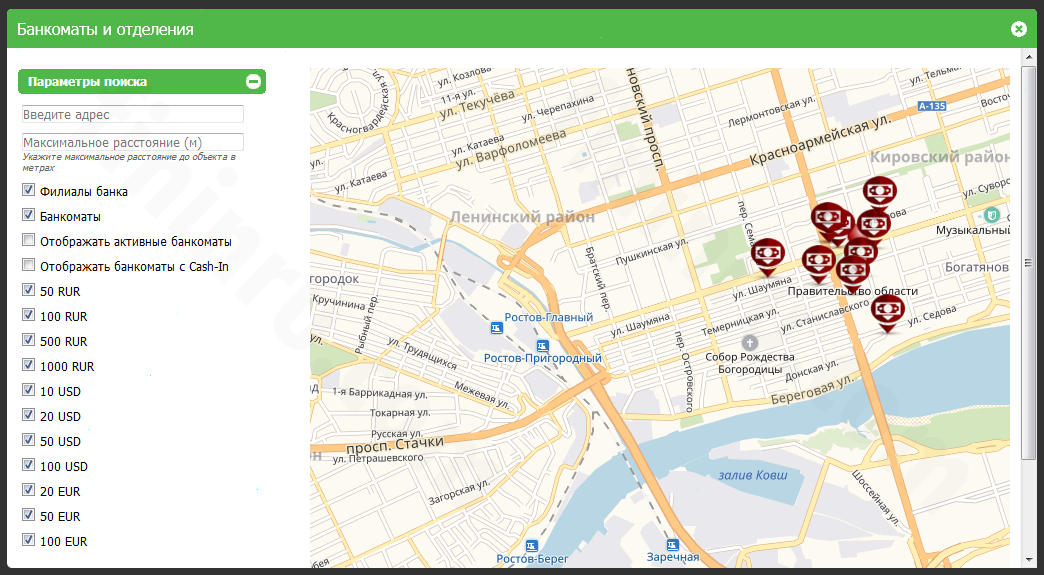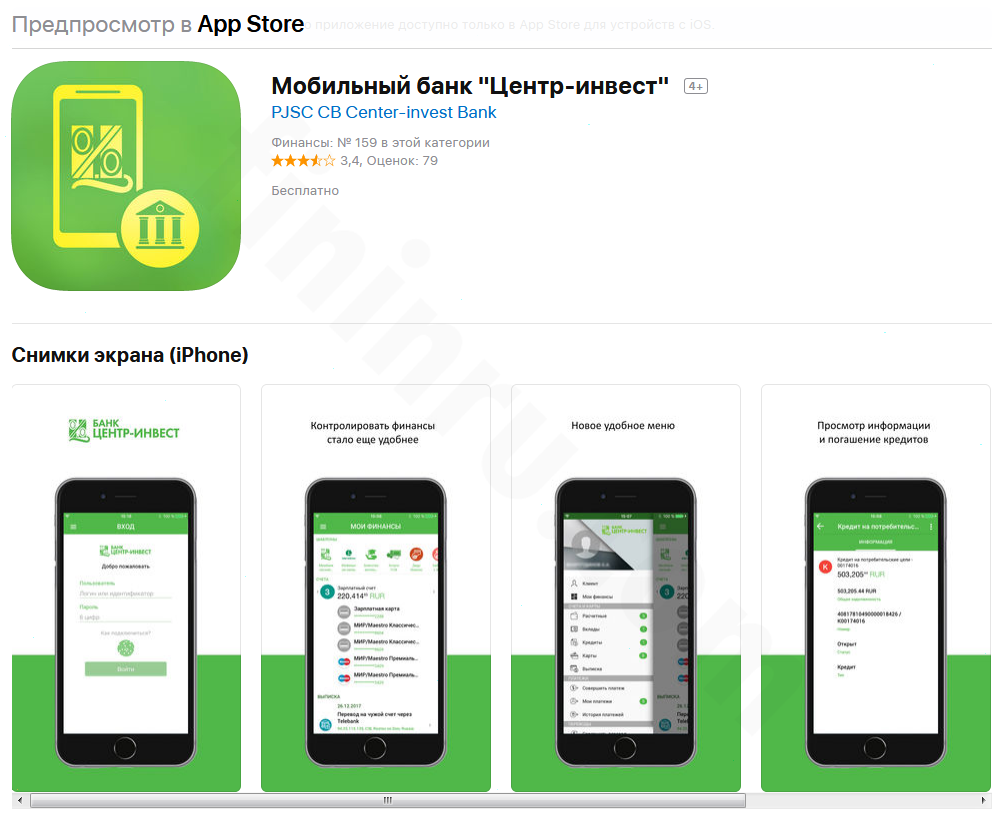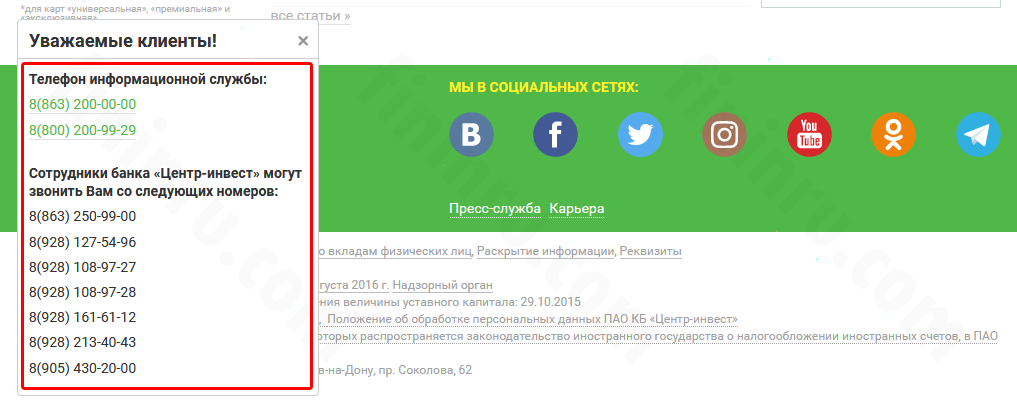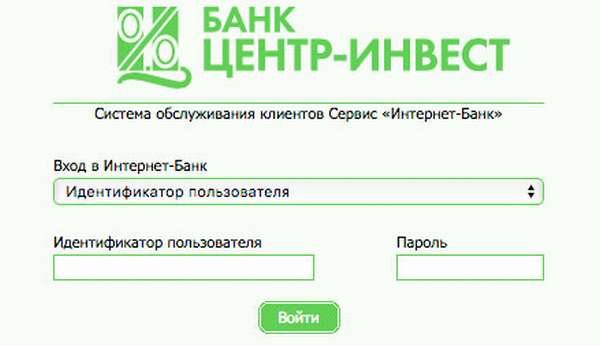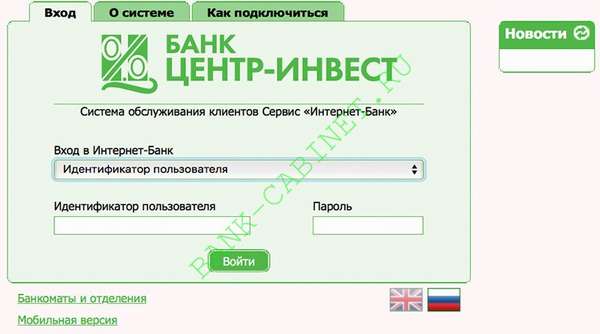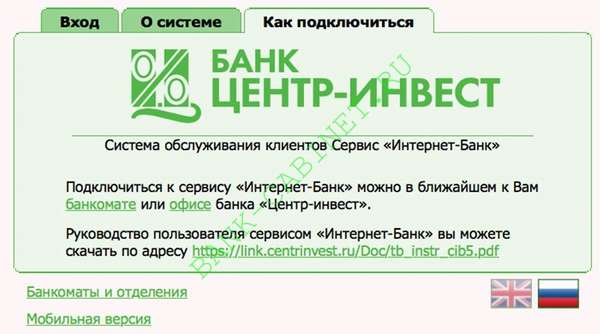Коды ответов
Результатом выполнения и критерием успешности любой операции является Код ответа (Responce Code (RC)). В рамках протокола ISO 8583 он передается в поле 39 ответного сообщения. Формат RC зависит от версии ISO 8583: в версии ISO 8583:1987 он двузначный, в версии ISO 8583:1993 — трехзначный. Главным образом будем рассматривать обмен в рамках версии 1987 г., по причине ее большей распространенности. При этом заметим, что каждый конкретный разработчик ПЦ использует различные подходы к обеспечению совместимости между версиями: какие-то хосты передают в рамках P2H три символа RC, при этом, в случае если обмен выполняется в рамках версии 1987 г., заполняя лидирующий символ (первый слева) нулем. В других случаях ПЦ выполняет конвертацию трехзначного RC версии 1993 г. — в его двузначный эквивалент версии ISO 8583:1987 и в таком виде отправляет его на POS.
Коды ответов можно разделить на успешные и негативные. Негативным является любой ответ, кроме явного ответа «Одобрено» либо его семантического эквивалента. При этом причиной может быть как техническая ошибка, так и отказ эмитента в выполнении той или иной операции.
Ниже приведем наиболее распространенные RC, разбив их на две условные группы — Технические и Сервисные.
Технические RC
В это группу включим основные коды ответов, полученные в результате тех или иных технических сбоев, либо ошибок при заполнении сообщения. Заметим, что вариативность причин возникновения любого их описанных ниже RC более или менее широка, и в рамках материала дана исключительно в целях примера.
00 — Approved (Одобрено). Транзакция завершена успешно.
12 — Invalid Transaction (Неверная транзакция). Неверны какие-либо параметры транзакции. Допустим, поля сообщения заполнены таким образом, что из них следует, что операция Выдача наличных выполняется в торговом POS-терминале. Что, в общем случае, недопустимо.
13 — Invalid Amount (Неверная сумма). Поле 4 (Сумма) заполнено неверным значением. Данный RC может возникнуть в случае срабатывания какого-либо лимита, либо в рамках операций, подразумевающих предварительную авторизацию с ее последующим завершением (например, предварительное бронирование услуг с последующим расчетом).
14 — Invalid Card Number(Неверный номер карты). Неверно заполнено поле 2 (Номер карты), либо имеет место быть попытка выполнить транзакцию по карте, отсутствующей в базе данных эмитента.
15 — Invalid Issuer (Неверный эмитент). Такой RC обычно отправляется авторизационной платформой ПС и говорит о том, что маршрут отправки операции эмитенту не найден (в большинстве случаев, по причине неверного БИНа карты).
30 — Format Error (Ошибка формата данных). Возникает в результате тех или иных ошибок при заполнении сообщения в рамках определенного диалекта. Например, какое-либо поле превышает допустимое количество символов, либо вообще отсутствует, либо заполняется в неверном формате и/или кодировке. При этом ряд ПС, в случае отправки данного RC, направляет в ответном сообщении дополнительное поле с конкретным указанием на ошибочный элемент входящего сообщения.
88 и 89 — Cryptographic Failure (Криптографическая ошибка). Транзакция отклонена по причине ошибок криптографии. К примеру, таких как, ошибка шифрования пинблока, ошибка проверки цифровой подписи и других.
96 — System Error (Системная ошибка). В общем случае ошибка свидетельствует о том, что произошел сбой на каком-либо из этапов обмена. Как правило, в рамках ПЦ эквайрера, однако нам известны случаи, когда данный RC передавался и в рамках H2H.
Сервисные RC
К сервисным RC можно отнести коды ответов по операциям в рамках которых отсутствовали технические ошибки, а отказ был получен по причине ограничений доступа к тому или иному сервису со стороны эмитента или ПС, либо других условий, не связанных с техническими проблемами.
00 — Approved (Одобрено). Транзакция завершена успешно.
01 — Refer to Call Issuer (Позвоните эмитенту). Для завершения транзакции необходимо связаться с эмитентом.
04 — Capture Card (Изъять карту). Эмитент или ПС направил команду на изъятие карты.
05 — Do Not Honor (Не оплачивать). Отказ без объяснения причины. В подавляющем большинстве случаев такой RC отправляется эмитентом. Причины также следует уточнять у эмитента.
41 — Lost Card (Карта утеряна). Попытка выполнить операцию по карте, помеченной в БД эмитента или ПС как утерянная.
43 — Stolen Card (Карта украдена). Попытка выполнить операцию по карте, помеченной в БД эмитента или ПС как украденная.
51 — Not Sufficient Funds (Недостаточно средств). Сумма операции превышает сумму доступных средств на карточном счете.
52 и 53 — No Checking/Saving Account. Попытка выполнить операцию с неверным карточным счетом.
54 — Expired Card (Карта просрочена). Попытка выполнить операцию по карте с истекшим сроком действия.
55 — Incorrect PIN (Неверен пин). При выполнении операции с онлайн-пинкодом он был введен некорректно.
57 — Transaction Not Permitted to Issuer/Cardholder (Транзакция не разрешена для Эмитента/Держателя карты). Попытка выполнить операцию, не разрешенную для конкретного эмитента или держателя карты.
58 — Transaction Not Permitted to Acquier/Terminal (Транзакция не разрешена для Эквайрера/Терминала). Попытка выполнить операцию, не разрешенную для конкретного эквайрера или терминала.
Таков список наиболее часто встречающихся кодов ответа, имеющих одинаковые значения для всех ведущих ПС. Заметим, что их число несколько шире и варьируется в зависимости от конкретного диалекта ПС. Например в рамках спецификации Visa могут присутствовать RC, отсутствующие у Mastercard, и наоборот.
Оффлайновые коды ответов
В общих чертах следует коснутся и оффлайновых RC. К ним относятся коды, сгенерированные программным обеспечением POS-терминала. Поскольку в данном случае обмен выполняется не в рамках ISO 8583, а условия возникновения таких RC наступают в процессе т.н. EMV Transaction Flow, ограничимся общим описанием (Вопросы APDU/EMV-обмена будут подробно освещены в будущих материалах).
Z1 — OFFLINE DECLINED (Отклонено оффлайн). Было принято решение отклонить транзакцию, не отправляя онлайн-сообщение.
Z3 — NO ONLINE, DECLINED (Нет связи, отклонено оффлайн). POS-терминал предпринял попытку отправить онлайн-запрос, которая закончилась неудачно по причине отсутствия связи. В оффлайне транзакция отклонена.
Y1 — OFFLINE APPROVED (Одобрено оффлайн). Транзакция одобрена без онлайн-обращения к эмитенту. Справедливо для терминалов, поддерживающих оффлайн-транзакции.
Y3 — NO ONLINE, APPROVED (Нет связи, одобрено оффлайн). POS-терминал предпринял попытку отправить онлайн-запрос, которая закончилась неудачно по причине отсутствия связи. В оффлайне транзакция была одобрена. Справедливо для терминалов, поддерживающих оффлайн-транзакции.
SMS-информирование
Достаточно популярная ныне услуга SMS-информирования используется многими держателями карт. Помимо очевидного удобства, являясь в ряде случаев причиной споров, а иногда и скандалов между мерчантом и кардхолдером. Рассмотрим наиболее типичный случай:
- Клиент расплачивается картой.
- Получает SMS о списании суммы услуги/покупки.
- Терминал не печатает чек/зависает/перезагружается.
- Мерчант не имеет на руках успешного чека по операции.
- Клиент утверждает, что операция успешна, при этом ссылается на SMS.
Дальнейший сценарий развития событий зависит от опытности персонала ТСП и многих других факторов.
Первое и самое важное, что следует принимать во внимание в такой ситуации: критерием успешности операции по карте является чек (либо, если речь идет об одобренных ПС терминалах, не оснащенных чековым принтером — его электронный эквивалент), содержащий успешный код ответа и/или его расшифровку. Никакие SMS, полученные клиентом, критерием успешности операции не являются. Ни один диспутный цикл ни по одной претензии не будет рассматривать полученное кардхолдером SMS в качестве аргумента. Основная причина состоит в том, что такая услуга как SMS-информирование никак не специфицирована со стороны ПС. То есть, технические инструменты, в том числе и протоколы/формат обмена, которыми она достигается, зависят от каждого конкретного эмитента. В том числе, может быть реализована и с помощью различных самописных решений. В общем случае, некий условный «SMS-сервер» анализирует запросы к карточному контракту и фиксирует изменения его доступного остатка. Помимо этого, в большинстве случаев могут анализироваться поля 41 (Идентификатор Терминала (Terminal ID)), 42 (Идентификатор Мерчанта (Merchant ID)) и 43 (Имя и местонахождение мерчанта (Card Acceptor Name/Location)) из входящего запроса от эквайрера. Затем эти данные вносятся в «тело» SMS-сообщения и отправляются на номер телефона, который кардхолдер указал при выпуске карты. На выходе получается SMS-сообщение примерно такого формата: «КАРТА, ДАТА/ВРЕМЯ, Тип операции, Сумма, НАИМЕНОВАНИЕ ТСП, ДОСТУПНЫЙ ОСТАТОК».
Подчеркнем ряд важных моментов: фактически, принцип функционирования SMS-сервера базируется на срабатывании триггеров. При этом он может быть настроен на срабатывание при выполнении операции Оплата, но не срабатывать на операцию Отмена оплаты; далее, SMS-сервер ничего «не знает» про состояние каналов связи в момент выполнения операции. Соответственно, не способен «понять», был ли ответ на авторизацию успешно доставлен на POS-терминал. Сумма и комбинации всех этих факторов, а также отсутствие регламентов со стороны ПС, делают SMS-инфо крайне ненадежным источником. Этот факт необходимо учитывать как мерчантам, так и кардхолдерам. Безусловно, качество предоставления такой услуги, как SMS-информирование в последние годы существенно возросло. Однако это не отменяет сказанного выше.
С ошибками сессии SSL «0 -4», «0 -7» и «0 -19» часто сталкиваются владельцы банковских POS-терминалов Ingenico с GPRS/GSM модулем. В этой статье попробуем разобраться из-за чего возникают эти ошибки и как их исправить.
Ошибка сессии SSL: из-за чего возникает ошибка
Для начала разберемся, что вообще такое SSL и зачем он нужен в POS-терминалах. В «Википедии» написано следующее:
SSL (англ. Secure Sockets Layer — уровень защищённых сокетов) — криптографический протокол, который подразумевает более безопасную связь. Он использует асимметричную криптографию для аутентификации ключей обмена, симметричное шифрование для сохранения конфиденциальности, коды аутентификации сообщений для целостности сообщений. Протокол широко использовался для обмена мгновенными сообщениями и передачи голоса через IP (англ. Voice over IP — VoIP) в таких приложениях, как электронная почта, интернет-факс и др.
Всю статью сюда не буду копировать, если интересно почитайте на сайте «Википедии».
Если по нашей теме и простым языком, то SSL служит для обеспечения безопасной передачи данных о совершаемых платежах (сессия) между клиентским POS-терминалом, процессинговым центром и банком. Во время сессии SSL передаются такие данные, как идентификационный номер сессии (ID номер), сертификаты сторон, параметры шифрования и прочее.
Сам по себе протокол довольно «тяжелый» и для успешного завершения передачи данных требуется обеспечить надежный и стабильный канал связи, к которым GPRS 2G, к сожалению не относится. Высокая загруженность и маленькая ширина канала GPRS 2G (GSM) — это и есть основные проблемы из-за которой возникает ошибка сессии SSL.
Для лучшего понимания, — через сети GPRS 2G (GSM) передаются не только данные, но и почти весь голосовой трафик и ширины канала GPRS 2G (GSM) может попросту не хватить для успешного завершения обмена данными. А если в месте, где установлен терминал еще и сигнал слабый или сильно забитый канал, например крупный торговый центр, офисное здание или глухая деревенька, то обрывы связи почти гарантированы.
Такая же ошибка может возникнуть если у одной из сторон просрочен сертификат, но это крайне редкий случай — процессинг и банки строго следят за этим, к тому же процесс выпуска и перевыпуска сертификатов, как правило, полностью автоматизированы. С возникновением ошибки SSL из-за просроченного сертификата нам сталкиваться не приходилось.
Ошибка сессии SSL: как исправить
Самое главное — обеспечить стабильный канал связи для передачи данных. Других вариантов нет. Совсем нет. Но можно попробовать сделать следующее:
Переместить терминал в другое место. Если POS-терминал плохо работает в одном месте, попробуйте перенести его в другое помещение, — часто это помогает. Но не всегда есть такая возможность, например — касса в магазине, где терминал установлен в зоне кассира и перенести его можно только вместе с кассиром. Согласен, так себе вариант. Тогда переходим на следующий этап.
Меняем SIM-карту. Пробуем сим карты разных операторов сотовой связи, пока не найдем оптимальный вариант по качеству связи. Помучиться придется недолго, — вариантов у вас не особо много. Если что, у нас есть бесплатные сим карты МТС, вдруг подойдет.
Ставим усилитель сотового сигнала. Если предыдущий вариант не помог, то попробуйте установить усилитель сотового сигнала. Этот вариант для особо упорных. Правда это может только усилить сигнал, но если канал связи сильно забит, то вряд ли данный метод поможет исправить ситуацию.
Подключаем проводной интернет. Если в POS-терминале есть стандартный порт Ethernet для подключения интернет-кабеля, но сам проводной интернет в помещении не проведен, то покупаем роутер с USB разъемом, подключаем в него 4G модем (тоже придется докупить) любого оператора сотовой связи и подключаем терминал кабелем к роутеру. Метод рабочий и спасал не один раз. Только убедитесь, что сигнал 3G/4G выбранного оператора стабильно ловит в месте установки терминала, а то скажете, что не предупреждали.
Покупаем POS-терминал с 3G модулем. Если все предыдущие варианты не помогли или было лень делать, то просто сразу покупаем POS-терминал с встроенным 3G модулем и радуемся жизни. Ширина канала 3G больше и обеспечивает стабильную передачу данных на более высоких скоростях, чем GPRS 2G (GSM). Опять же, — сначала убедитесь, что связь 3G хорошо «ловит» в месте установки POS-терминала. Метод рабочий, но придется раскошелиться.
Вариант с роутером и 4G модемом часто выходит дешевле, если говорить о стационарных POS-терминалах. Если терминал переносной, то вариантов немного, — надеяться, что GPRS 2G (GSM) будет хорошо «ловить» или сразу доплатить и купить терминал с 3G. Кстати, может слышали такую поговорку: «Лучший способ не расстраиваться — это не надеяться».
***
Минуточку! А где вариант, что POS-терминал плохо работает или вообще сломался и поэтому часто выходит ошибка сессии SSL? Конечно же спросите вы. Не спорю, такой вариант возможен. Только вот если в терминале вышел из строя GPRS/GSM/3G модуль, то связи не будет вообще никакой, терминал даже сим карту не увидит. А ошибка сессии SSL как бы намекает нам, что данные переданы и получены, но не все — из-за обрыва связи.
Еще иногда помогает перезагрузка POS-терминала. Но это скорее временное решение проблемы. Расширить или освободить канал связи перезагрузка не поможет.
На этом вроде бы все. Благодарю за внимание. Если есть вопросы, — пишите в комментариях, обсудим.
Успехов в вашем бизнесе!
💡Почему важно знать причины неоплаты?
Оплата банковской картой через интернет — эту услугу сейчас предлагает практически любой интернет магазин. Вы можете например купить билет на поезд, оплатив банковской картой, сделать покупку на ozon.ru, купить ЖД билет онлайн.
Я всегда заказывал и оплачивал билеты банковской картой через интернет(я использую только дебетовые карты, у меня нет кредитной карты). Самое интересное, что и эта услуга иногда дает сбой — зависают деньги на карте, не проходит оплата.
Но у меня был случай, когда оплата просто не проходила. Робокасса писала сообщение — оплата отменена. Я не знал, в чем причина. В личном кабинете найти ошибку мне не удалось.
Существует множество разных причин ошибок — они бывают по причине банка или владельца карты. Важно хотя бы предполагать причину ошибки, чтоб понимать как действовать дальше? К примеру, если не удается оплатить горячий билет, то нужно понимать в чем причина и попытаться исправить проблему. Иначе билет может быть куплен другим человеком.
Основные причины ошибок при оплате банковской картой
Первая причина, которая является самой распространенной — отсутствие нужной суммы на карте. Рекомендуется проверить ваш баланс — для этого нужно позвонить в банк или войти в интернет банк. Иногда по карте устанавливают ежемесячный или ежедневный лимит трат. Чтоб это проверить — нужно позвонить в банк.
Эта причина может быть не ясна сразу — при отказе в оплате может не отображаться ваш баланс. Ошибка аутентификации 3D secure может быть также связана с неверным вводом реквизитов карты на предыдущем шаге. В таком случае просто повторите платеж и укажите правильные данные.
Вторая причина — на стороне платежной системы. Например, терминал оплаты РЖД не позволяет платить картами MasterCard. Можно использовать только карты Visa.
Заданный магазин может не поддерживать данный способ оплаты. К примеру, Робокасса, которую подключают к множеству магазинов предлагает различные тарифы для оплаты.
Я сначала хотел оплатить вебмани, однако я позвонил в магазин. Оказалось, оплатить вебмани нельзя. У них не подключена эта опция. Хотя способ оплаты через вебмани предлагается на странице оплаты.
Третья причина — возможно ваша карта заблокирована. Опять же можно позвонить в банк и проверить это. Блокировка может быть осуществлена банком автоматически в случае наличия подозрительных операций у клиента.
Четвертая причина — у вас не подключена опция 3d Secure(MasterCard SecureCode в случае MasterCard).
Технология 3D Secure заключается в следующем: при оплате вам приходит СМС от банка, которую вы должны ввести в специальном окне. Эту СМС знаете только вы и банк. Мошенничество в данном случае достаточно трудно, для него потребуется и ваш телефон.
Эта опция нужна вам для оплаты на сумму больше 3 тыс. рублей. Это как раз мой случай. Я купил в интернет магазине газовую плиту Bosh. При оплате товара на сумму 22 тыс. рублей мне выдалось вот такое сообщение:
Я был в замешательстве, не знал что делать. Сначала я думал, что это проблема магазина. Но сначала я все таки позвонил в банк. В моем случае это был Промсвязьбанк и карта Доходная.
Позвонив в поддержку Промсвязьбанка, мне предложили сначала пройти процедуру аутентификации
- Назвать 4 последних цифры номера карты
- Назвать фамилию имя отчество полностью
- Назвать кодовое слово.
Далее для подключения услуги 3d Secure от меня потребовали 2 номера из таблицы разовых ключей. Вроде как услугу подключили, но через полчаса оплата снова не прошла. Позвонил в банк — сказали ожидайте когда подключится — услуга подключается не сразу. Нужно подождать.
Я решил проверить, подключена ли услуга. Я залогинился в Интернет-банк — увидел, что такая услуга есть(в ПСБ ритейл это можно посмотреть на странице карты, щелкнув по номеру карты)
Еще раз попытка оплаты — мне высветилось окно, где я должен был ввести код подтверждения. После заполнения данных карты мне пришло СМС с кодом для оплаты
Далее вуаля — заказ наконец то оплачен. Я получил следующее окно и статус заказа в магазине изменился на «Оплачен»
Мой заказ доставили в пункт назначения, где я его заберу в течение месяца. Главное оплата прошла.

Самая частая ошибка 11070: ошибка аутентификации 3d-secure — причины
Самая частая ошибка, которая происходит при оплате картой — 11070: ошибка аутентификации 3dsecure. Есть 2 возможных причины этой ошибки
- Введен неверный одноразовый код. Вам пришел код, но при вводе вы допустили ошибку в цифре. В результате получили ошибку
- Одноразовый код протух. Время, которое вам дают на ввод одноразового кода при оплате, составляет не более 5 минут. Далее вам придется повторить оплату.
В любом случае, советуем повторить процесс оплаты и удостовериться, что вы ввели одноразовый пароль 3D Secure сразу после получения и пароль введен верно.
Ошибка процессинга карты — что это такое?
Процессинг банка — это сложная программа, которая отвечает за обработку транзакций по картам. Когда вы снимаете деньги в банкомате, делаете покупку, то идет запрос по интернет в данную систему. Проверяется есть ли на вашей карте деньги. Эта программа находится на серверах в Интернет.
Вы не можете повлиять на данную ошибку никак. Вам стоит обратиться на горячую линию банка или интернет-магазина, где вы осуществляете транзакцию. Исправление ошибки — дело специалистов, поддерживающих данную систему. Остается только ждать.
Вы можете попробовать осуществить оплату повторно примерно через пол-часа. По идее такие ошибки должны исправляться очень быстро. Аналогичная ошибка бывает с сообщением «Сервис временно недоступен». Это значит, что сломалась серверная сторона и сделать ничего нельзя. Только ждать починки
Что значит хост недоступен при оплате картой
Хост — это определенный сетевой адрес. Это может быть ip адрес или же просто доменное имя(к примеру, server1.sberbak.online). При оплате картой через терминал происходит подключение к определенному сетевому адресу(хосту). На данном хосте находится программное обеспечение, которое производит оплату — снимает с карты деньги, проверяет баланс и т.д.
Если хост недоступен, значит деньги снять нельзя. Есть 2 основных причины недоступности:
- Нет интернет на устройстве, с которого производится оплата. В современных терминалах может быть вшит Интернет-модуль, через который терминал связывается с сервером. Возможно он потерял сеть или завис. В этом случае может помочь перезагрузка или же выход по голое небо, где Мобильный интернет ловит отлично
- Хост недоступен по причине поломки. В этом случае рекомендуется обратиться на горячую линию банка, который поддерживает ваш терминал. Данная проблема должна решаться на стороне хоста. Он может быть недоступен по разным причинам: завис, упал сервер, идет обновление программного обеспечения.
Что такое ошибка в CVC карты?
CVC-код — это трехзначный код, который находится на обратной стороне вашей банковской карты. Если появляется ошибка в CVC карты, то рекомендуем проверить, правильно ли вы ввели этот код? Если все правильно, пожалуйста проверьте, введены ли правильно другие данные вашей карты Сбербанка, ВТБ или другого банка.
CVC код нужен для того, чтоб проверить, есть ли у вас на руках данная карта в руках. Данная ошибка значит, что CVC код введен неверно. Просто осуществите оплату повторно и введите все данные верно
Проблема при регистрации токена — как решить?
Проблема при регистрации токена — частая ошибка, которая проявляется на сайте РЖД при оплате билетов.
Токен — это уникальный идентификатор(стока типа 23hjsdfjsdhfjhj2323dfgg), которая формируется когда вы заказываете билет. Это как бы ваша сессия оплаты. Ошибка возникает на стороне сервера оплаты.
Решений может быть два
- Проблемы на сервере РЖД. Сервер оплаты очень занят и перегружен из-за числа заказов. Возможно на нем ошибка. Рекомендуем в этом случае попробывать повторить оплату позднее
- Токен Истек. Это вина того, кто платит. Рассмотрим ситуацию: если вы оформили билет, а потом отошли от компьютера на полчаса, а потом вернулись и нажали оплатить. Ваш заказ аннулирован, т.к. вы не оплатили вовремя. При оплате вы получите ошибку. Нужно заново купить билет и оплатить его в течение 10 минут.
Если ошибка в течение часа сохраняется, рекомендуем обратиться на горячую линию РЖД.
Ошибка банковской карты — карта не поддерживается
Ошибка «карта не поддерживается» может возникать, если вы оплачиваете какую-либо услугу картой другой платежной системы, предоплаченной картой либо же Виртуальной картой. Это не значит, что карта у вас «неправильная», на ней нет денег или еще что-либо. Просто в данном конкретном случае нельзя использовать карту вашего типа. К примеру, виртуальные карты нельзя использовать при оплате в Google Play Market.
Решение простое: попробуйте использовать другую карту. Если ошибка повторится, то обратитесь в службу поддержки интернет-магазина или платежного сервиса, где осуществляете оплату.
Таблица с кодами ошибок при оплате.
Немногие знают, что при оплате картой система обычно выдает код ошибки. Например, E00 при оплате. Иногда по ошибке можно понять, в чем проблема
| Код ошибки и описание |
|---|
| Код 00 – успешно проведенная операция. |
| Код 01 – отказать, позвонить в банк, который выпустил карту. |
| Код 02 – отказать, позвонить в банк, который выпустил карту (специальные условия). |
| Код 04 — изъять карту без указания причины. |
| Код 05 – отказать без указания причины. |
| Код 17 – отказать, отклонено пользователем карты. |
| код 19 — тех. ошибка на стороне банка |
| Код 41 – изъять, утерянная карта. |
| Код 43 – изъять, украденная карта. |
| код 50 — ? |
| Код 51 – отказать, на счете недостаточно средств. |
| Код 55 – отказать, неверно введенный ПИН-код. |
| Код 57 – отказать, недопустимый тип операции для данного вида карты (например, попытка оплаты в магазине по карте предназначенной только для снятия наличных). |
| Код 61 – отказать, превышение максимальной суммы операции для данной карты. |
| Код 62 – отказать, заблокированная карта. |
| Код 65 – отказать, превышение максимального количества операции для данной карты. |
| Код 75 — отказать, превышение максимального количества неверных ПИН-кодов для данной карты. |
| Код 83 – отказать, ошибка сети (технические проблемы). |
| Код 91 – отказать, невозможно направить запрос (технические проблемы). |
| Код 96 – отказать, невозможно связаться с банком, который выдал карту. |
| Код Z3 — онлайн не работает, а в оффлайне терминал отклонил транзакцию. |
Что делать, если с картой все ОК, но оплата не проходит?
Самая типичная проблема, когда оплата не проходит — сбой в банковской системе. В работе банка могут наблюдаться перебои. Это может быть не обязательно ваш банк, а банк который принимает платеж на стороне клиента(которому принадлежит терминал). В этом случае можно дать 2 совета
- Подождать и оплатить позднее. Сбои в работе оперативно решаются и уже через час оплата может пройти без проблем. Обычно о сбоях можно узнать по СМС сообщениям или позвонив на горячую линию вашего банка.
- Использовать другую карту. Если нельзя оплатить одной — нужно попробывать оплатить другой картой. Если оплата и другой картой не проходит, то это скорее всего сбой на стороне, принимающей платеж. Тут остается только ждать.
3 полезных совета при оплате картой через Интернет
Во первых — заведите себе специальную карту. Не используйте для оплаты зарплатную карту, на которой у вас все деньги. Оптимально — кредитная карта. Она позволяет в отдельных случаях вернуть часть суммы покупки(CashBack). Обычно это сумма до 5 процентов от покупки. Будьте внимательны, некоторые сервисы при оплате катой берут комиссии. И конечно же адрес страницы оплаты всегда должен начинаться с https и рядом с адресом должен стоять значок в виде замка(Соединение https).
Во вторых — не держите много денег на карте. На карте должно быть немногим больше суммы, необходимой вам для покупки. Примерно плюс 10% от общей стоимости покупки. Логика проста — с нулевой карты ничего не могут снять.
Делаете покупку — просто пополняете карту в интернет банке и получаете нужную сумму.
В третьих — Делайте оплату картой в известных магазинах. Почитайте отзывы о магазинах на Яндекс.Маркет. Если вы платите картой, будьте готовы к тому, что при отмене заказа могут вернуться на вашу карту не сразу.
В последний раз, когда я делал оплату заказа и потом возвращал заказ и деньги, возврат на карту шел в течение 7 дней. Помните — никто деньги вам сразу не вернет. Будьте готовы ждать.
Популярные вопросы и ответы про оплату
Может ли пройти онлайн-оплата, если вы указали неверный cvv/cvc, но в системе 3d- secure ввели верный код из SMS?
Это вопрос из IT диктанта. Ответ на него ДА, может.
Код cvv/cvc известен только банку, который выпустил карту. И именно банк решает, пропустить транзакцию или нет. Данный код может и не передаваться при оплате, хотя и его нужно будет вводить при оплате. Авторизовать операцию возможно и без данного кода. Т.е. пройдет эта операция или нет — решает банк.
Пройдет ли оплата картой, если неверно ввести ФИО плательщика
ФИО плательщика практически не влияет на успешность оплаты. Можно ввести любое имя, хоть «Котик Вася» и при верном вводе других реквизитов карты оплата пройдет.

Дмитрий Тачков
Работник банка или другого фин. учреждения
Подробнее
Создатель проекта, финансовый эксперт
Привет, я автор этой статьи и создатель всех калькуляторов данного проекта. Имею более чем 3х летний опыт работы банках Ренессанс Кредит и Промсвязьбанк. Отлично разбираюсь в кредитах, займах и в досрочном погашении. Пожалуйста оцените эту статью, поставьте оценку ниже.
Код ошибки Возможная причина Действия кассира 1 Задача поставлена в очередь Обратитесь в службу поддержки: 8 (800) 35 00 123 3 Задача в процессе выполнения Обратитесь в службу поддержки: 8 (800) 35 00 123 4 На терминал передана команда с неверной контрольной суммой Обратитесь в службу поддержки: 8 (800) 35 00 123 5 Подождать с ответом. Скорее всего терминал выполняет перезагрузку Обратитесь в службу поддержки: 8 (800) 35 00 123 12 На терминал передана не корректная команда Обратитесь в службу поддержки: 8 (800) 35 00 123 13 На терминал передана команда не содержащая обязательные параметры Обратитесь в службу поддержки: 8 (800) 35 00 123 14 Ответ терминала содержит код ошибки Обратитесь в службу поддержки: 8 (800) 35 00 123 15 Задача с указанным номером не найдена в очереди задач Обратитесь в службу поддержки: 8 (800) 35 00 123 21 Ответ на команду CMD_CARD_TEST при отсутствии карты Обратитесь в службу поддержки: 8 (800) 35 00 123 23 На терминал передана команда не полная команда Обратитесь в службу поддержки: 8 (800) 35 00 123 34 Ошибка чтения магнитной полосы карты Обратитесь в службу поддержки: 8 (800) 35 00 123 35 Ошибка чтения ключей пинпада Обратитесь в службу поддержки: 8 (800) 35 00 123 36 Ошибка ввод пин-кода. В пинпаде нет ключа в ячейке 9. Обратитесь в службу поддержки: 8 (800) 35 00 123 37 Ошибка создания MAC-ключа Обратитесь в службу поддержки: 8 (800) 35 00 123 38 Локальный протокол обмена запрашивает следующий блок данных Обратитесь в службу поддержки: 8 (800) 35 00 123 40 Передан нулевой указатель Обратитесь в службу поддержки: 8 (800) 35 00 123 41 Файл tlv для передачи на терминал не найден Обратитесь в службу поддержки: 8 (800) 35 00 123 42 Данные на терминал не доставлены [в полном объеме] Обратитесь в службу поддержки: 8 (800) 35 00 123 43 Пинпад не поддерживает бесконтактный режим Обратитесь в службу поддержки: 8 (800) 35 00 123 96 Для выполнения операции требу-ется запуск утилиты «Редактор Параметров» Обратитесь в службу поддержки: 8 (800) 35 00 123 98 Для выполнения операции требу-ется перезапуск кассы Обратитесь в службу поддержки: 8 (800) 35 00 123 99 Пинпад не подключен Проверьте кабели, идущие к пинпаду и перезагрузите терминал. Если не помогло — обратитесь в службу под-держки: 8 (800) 35 00 123 101 Операция не поддерживается Обратитесь в службу поддержки: 8 (800) 35 00 123 112 Требуется подавить ответ на ко-манду Обратитесь в службу поддержки: 8 (800) 35 00 123 113 Ошибка загрузки динамической библиотеки Обратитесь в службу поддержки: 8 (800) 35 00 123 114 Указанная функция не найдена в динамической библиотеке Обратитесь в службу поддержки: 8 (800) 35 00 123 115 Библиотека занята другим процес-сом, требуется подождать его за-вершения Обратитесь в службу поддержки: 8 (800) 35 00 123 116 Ошибка чтения параметра. Воз-можно параметра с таким именем не существует Обратитесь в службу поддержки: 8 (800) 35 00 123 117 Ошибка установки параметра Обратитесь в службу поддержки: 8 (800) 35 00 123 160 Зарезервировано. CMD_MASTERCALL Обратитесь в службу поддержки: 8 (800) 35 00 123 192 Зарезервировано. CMD_RUNSCREEN Обратитесь в службу поддержки: 8 (800) 35 00 123 230 Ошибка чтения карты Обратитесь в службу поддержки: 8 (800) 35 00 123 238 Пинпад отключился. Проверьте кабели, идущие к пинпаду и перезагрузите терминал.Если не помогло — обратитесь в службу под-держки: 8 (800) 35 00 123 248 Динамическая память закончилась Перезагрузите терминал. Если не помогло — обратитесь в службу поддержки: 8 (800) 35 00 123 249 На терминал передана команда не содержащая обязательные пара-метры Обратитесь в службу поддержки: 8 (800) 35 00 123 250 Внутренняя ошибка: Операция от-менена Повторите операцию. Если не помогло — обратитесь в службу поддержки: 8 (800) 35 00 123 251 Внутренняя ошибка: Ошибка записи данных на диск Обратитесь в службу поддержки: 8 (800) 35 00 123 252 Внутренняя ошибка: Операция не поддерживается Обратитесь в службу поддержки: 8 (800) 35 00 123 253 Аппаратный сбой. Перезагрузите терминал и кассу (при наличии). Если не помогло — обратитесь в службу поддержки: 8 (800) 35 00 123 254 Внутренняя ошибка: Истекло время ожидания Обратитесь в службу поддержки: 8 (800) 35 00 123 255 Ошибка, возникшая при разборе сертификата, (ошибка формата) Обратитесь в службу поддержки: 8 (800) 35 00 123 256 Некорректное значение параметров Обратитесь в службу поддержки: 8 (800) 35 00 123 257 Недостаточно ресурсов для разбо-ра сертификата Обратитесь в службу поддержки: 8 (800) 35 00 123 361 Нарушился контакт с чипом карты Протрите чип карты мягкой тканью и повторите операцию. Если не помогло — обратитесь в службу поддержки: 8 (800) 35 00 123 362 Карта не читается Повторите операцию. Если не помогло — обратитесь в службу поддержки: 8 (800) 35 00 123 364 Карта не читается. Используйте магнитный считыватель для чтения карты 402 Карта не была выдана. Карту сле-дует убрать из обращения Обратитесь в службу поддержки: 8 (800) 35 00 123 403 ПИН неверен Объяснить клиенту его ошибку и повторить операцию 405 ПИН блокирован Операция невозможна. Отказать клиенту в проведении операции и посоветовать обратиться в банк по месту вы-дачи карты 505 Карта терминала заполнена. Тре-буется выполнить инкассацию. Обратитесь в службу поддержки: 8 (800) 35 00 123 507 Срок действия карты истек Операция невозможна. Отказать клиенту в проведении операции и посоветовать обратиться в банк по месту вы-дачи карты 514 На терминале установлена невер-ная дата Установить правильную дату на терминале и повторить операцию 518 На терминале установлена невер-ная дата Установить правильную дату на терминале и повторить операцию 521 На карте недостаточно средств Операция невозможна. Отказать клиенту в проведении операции и посоветовать пополнить карту 561 Нарушен список операций на кар-те. Изымите карту! Обратитесь в службу поддержки: 8 (800) 35 00 123 579 Карта блокирована. Изымите кар-ту! Операция невозможна. Отказать клиенту в проведении операции и посоветовать обратиться в банк по месту вы-дачи карты 584 Сегодня по этой карте больше операций делать нельзя Операция невозможна. Отказать клиенту в проведении операции и посоветовать обратиться в банк по месту вы-дачи карты 585 Период обслуживания истек Операция невозможна. Отказать клиенту в проведении операции и посоветовать обратиться в банк по месту вы-дачи карты 586 Превышен лимит, разрешенный без связи с банком Операция невозможна. Отказать клиенту в проведении операции и посоветовать обратиться в банк по месту вы-дачи карты 705 Карта блокирована. Операция невозможна. Отказать клиенту в проведении операции и посоветовать обратиться в банк по месту вы-дачи карты 706 Карта блокирована Операция невозможна. Отказать клиенту в проведении операции и посоветовать обратиться в банк по месту вы-дачи карты 708 ПИН зачисления заблокирован Операция невозможна. Отказать клиенту в проведении операции и посоветовать обратиться в банк по месту вы-дачи карты 709 ПИН списания заблокирован Операция невозможна. Отказать клиенту в проведении операции и посоветовать обратиться в банк по месту вы-дачи карты 2000 Операция отменена клиентом или кассиром Повторите операцию. Если не помогло — обратитесь в службу поддержки: 8 (800) 35 00 123 2002 Превышено время ожидания Повторите операцию. Если не помогло — обратитесь в службу поддержки: 8 (800) 35 00 123 2003 Операция прервана по требованию кассового ПО Объяснить клиенту его ошибку и повторить операцию 2004 Превышено время ожидания ответа от пинпада Запрос отправлен в пинпад, но ответ не Повторить опера-цию. На ввод ПИНа дается 1 минута. 2008 Для этой карты операция запре-щена Обратитесь в службу поддержки: 8 (800) 35 00 123 4061 Загрузка ключей не удалась или неверная разметка памяти. Повторите операцию с корректным вводом номера карты. Если не помогло — обратитесь в службу поддержки: 8 (800) 35 00 123 4070 Цифровой пароль не совпадает Обратитесь в службу поддержки: 8 (800) 35 00 123 4071 Используйте другой пароль Обратитесь в службу поддержки: 8 (800) 35 00 123 4072 Пароль должен быть не менее 5-и символов Обратитесь в службу поддержки: 8 (800) 35 00 123 4073 Биосканер не подключен Проверьте подключение кабелей. Перезагрузите терминал и кассу (при наличии). Если не помогло — обратитесь в службу поддержки: 8 (800) 35 00 123 4074 Работа с биосканером прервана клиентом Обратитесь в службу поддержки: 8 (800) 35 00 123 4075 Работа с биосканером не поддер-живается Обратитесь в службу поддержки: 8 (800) 35 00 123 4076 Отпечатков не получено Обратитесь в службу поддержки: 8 (800) 35 00 123 4077 Нет связи с сервером Sonda Обратитесь в службу поддержки: 8 (800) 35 00 123 4080 Дождитесь перезагрузки пинпада Обратитесь в службу поддержки: 8 (800) 35 00 123 4100 Нет связи с банком Обратитесь в службу поддержки: 8 (800) 35 00 123 4101 На терминале нет стоп-листа. Вы-полните инкассацию Выполнить инкассацию карты терминала и повторить операцию. 4102 Нет данных для расчета комиссии Выполнить инкассацию карты терминала и повторить операцию. 4104 Неверный ответ на команду Перезагрузите терминал. Если не помогло — обратитесь в службу поддержки: 8 (800) 35 00 123 4106 ПИН неверен Сообщите клиенту об ошибке и повторите операцию 4107 ПИН блокирован Предложите клиенту воспользоваться другой картой и посоветуйте ему обратиться в банк выпустивший карту 4108 Номер карты неверен Повторите операцию с корректным вводом номера карты. Если не помогло — обратитесь в службу поддержки: 8 (800) 35 00 123 4110 Карта терм.заполнена. Выполните инкассацию Выполнить инкассацию карты терминала и повторить операцию. 4111 Стоп-лист устарел. Выполните ин-кассацию Выполнить инкассацию карты терминала и повторить операцию. 4112 Неверный стоп-лист. Выполните инкассацию Выполнить инкассацию карты терминала и повторить операцию. 4113 Превышен лимит выдачи наличных Обратитесь в службу поддержки: 8 (800) 35 00 123 4115 Для таких карт ручной ввод за-прещен Повторите операцию, считав карту ридером. Если не по-могло, предложите клиенту воспользоваться другой кар-той 4116 Четыре последних цифры на карте не совпадают с введенными Повторите операцию с корректным вводом 4 последних цифр карты или считайте карту ридером 4117 Клиент отказался от ввода ПИНа Попросите клиента ввести ПИН-код или предложите кли-енту воспользоваться другой картой 4118 Операции не найдены Повторите операцию с помощью карты, по которой произ-водилась операция. Если не помогло — обратитесь в службу поддержки: 8 (800) 35 00 123 4119 Нет связи с банком Перезагрузите терминал и кассу (при наличии) и выпол-ните операцию СВЕРКА ИТОГОВ. Если не помогло — обра-титесь в службу поддержки: 8 (800) 35 00 123 4120 Пинпад не подключен или не за-гружены ключи Проверьте кабели идущие к пинпаду, перезагрузите тер-минал и выполните операцию СВЕРКА ИТОГОВ. Если не помогло — обратитесь в службу поддержки: 8 (800) 35 00 123 4121 Терминал неисправен! Обратитесь в службу поддержки: 8 (800) 35 00 123 4122 Ошибка смены ключей! Обратитесь в службу поддержки: 8 (800) 35 00 123 4123 Сначала выполните сверку итогов Перезагрузите терминал и кассу (при наличии) и выпол-ните операцию СВЕРКА ИТОГОВ. Если не помогло — обра-титесь в службу поддержки: 8 (800) 35 00 123 4124 Не загружены ключи Перезагрузите терминал и кассу (при наличии) и выпол-ните операцию СВЕРКА ИТОГОВ. Если не помогло — обра-титесь в службу поддержки: 8 (800) 35 00 123 4125 На карте есть чип.Вставьте карту чипом Повторите операцию, используя чиповый ридер 4128 Ошибка настройки терминала Перезагрузите терминал и кассу (при наличии) и выпол-ните операцию СВЕРКА ИТОГОВ. Если не помогло — обра-титесь в службу поддержки: 8 (800) 35 00 123 4130 Память заполнена. Сделайте СВЕРКУ ИТОГОВ. Выполните 3-4 раза подряд операцию СВЕРКА ИТОГОВ. Если не помогло — обратитесь в службу поддержки: 8 (800) 35 00 123 4131 Пинпад был заменен. Выполните загрузку параметров Обратитесь в службу поддержки: 8 (800) 35 00 123 4132 Операция отклонена картой Повторите операцию. Если не помогло — обратитесь в службу поддержки: 8 (800) 35 00 123 4133 Неверный код ответа по протоколу VISA2 Повторите операцию. Если не помогло — обратитесь в службу поддержки: 8 (800) 35 00 123 4134 Сначала выполните сверку итогов Перезагрузите терминал и кассу (при наличии) и выпол-ните операцию СВЕРКА ИТОГОВ. Если не помогло — обра-титесь в службу поддержки: 8 (800) 35 00 123 4135 Неверно настроены отделы в тер-минале Обратитесь в службу поддержки: 8 (800) 35 00 123 4136 Требуется более свежая версия прошивки в пинпаде Обратитесь в службу поддержки: 8 (800) 35 00 123 4137 ПИНы не совпадают. Повторите операцию 4138 Карта отправителя и получателя не могут совпадать Повторите операцию. Если не помогло, предложите кли-енту ввести другой номер карты получателя 4139 Нет адреса для связи Обратитесь в службу поддержки: 8 (800) 35 00 123 4140 Не найдена транзакция для вы-полнения команд Suspend (6003) или Commit (6001). Возможно пе-реданы неправильные параметры или ошибка при записи изменений на диск. Обратитесь в службу поддержки: 8 (800) 35 00 123 4141 Нет данных для отмены. Suspend (6003) или Rollback (6002) Обратитесь в службу поддержки: 8 (800) 35 00 123 4142 Ошибка выполнения автоотмены. Дальнейшее проведение операций невозможно. Выполните сверку итогов. При несовпадении итогов передайте отчет в банк. 4148 Карта в стоп-листе Предложите клиенту воспользоваться другой картой 4149 На карте нет имени держателя Операция невозможна. Посоветуйте клиенту обратиться в банк, выпустивший карту 4150 Превышен лимит операций Предложите клиенту воспользоваться другой картой 4151 Срок действия карты истек Предложите клиенту воспользоваться другой картой 4157 Превышена максимальная сумма операции Повторите операцию на меньшую сумму 4158 Карта не поддерживает операции без ПИН Операция должна проводиться с вводом ПИН, но пин не был введен. Используйте другую карту. 4159 Валюта операции не поддержива-ется бесконтактным ридером Обратитесь в службу поддержки: 8 (800) 35 00 123 4172 Неизвестный код операции. Обратитесь в службу поддержки: 8 (800) 35 00 123 4173 Данный класс функций не под-держивается. Ошибка возвраща-ется при вызове функций классов 1, 2 и 3 Обратитесь в службу поддержки: 8 (800) 35 00 123 4174 Файл не найден Обратитесь в службу поддержки: 8 (800) 35 00 123 4175 Слишком большой файл Обратитесь в службу поддержки: 8 (800) 35 00 123 4176 Неизвестная версия Vivopay Обратитесь в службу поддержки: 8 (800) 35 00 123 4177 Режим сети WiFi не поддержива-ется Поддерживаются сети WiFi WPA-PSK TKIP, WPA2-PSK TKIP или CCMP(AES). Выбранная сеть не отвечает этим требо-ваниям 4179 Для таких карт операция не под-держивается Обратитесь в службу поддержки: 8 (800) 35 00 123 4180 Эта операция возможна только по картам Сбербанка Обратитесь в службу поддержки: 8 (800) 35 00 123 4181 Нужно обновить версию UPOS в пинпаде Обратитесь в службу поддержки: 8 (800) 35 00 123 4185 Неверная карта администратора Повторите операцию. Если не помогло — обратитесь в службу поддержки: 8 (800) 35 00 123 4186 Ключ уже введен Обратитесь в службу поддержки: 8 (800) 35 00 123 4187 Неверный номер карты Повторите операцию с корректным вводом номера карты 4188 Неверный Повторите операцию с корректным вводом срока действия карты 4189 Недопустимое значение Повторите операцию с корректным вводом значения 4190 Карта не читается. Попробуйте прокатать карту через магнитный ридер Протрите чип карты мягкой тканью и повторите операцию. Если не помогло — обратитесь в службу поддержки: 8 (800) 35 00 123 4200 Повторите удаленную загрузку Обратитесь в службу поддержки: 8 (800) 35 00 123 4201 Удаленное обновление не требу-ется Обратитесь в службу поддержки: 8 (800) 35 00 123 4202 Нарушение формата сообщений удаленной загрузки Обратитесь в службу поддержки: 8 (800) 35 00 123 4203 Терминал не зарегистрирован на сервере удаленной загрузки Обратитесь в службу поддержки: 8 (800) 35 00 123 4204 Внутренняя ошибка сервера уда-ленной загрузки Обратитесь в службу поддержки: 8 (800) 35 00 123 4205 Ошибка связи с хостом удаленной загрузки Обратитесь в службу поддержки: 8 (800) 35 00 123 4206 Нарушение протокола удаленной загрузки Обратитесь в службу поддержки: 8 (800) 35 00 123 4207 Нарушение формата сообщений удаленной загрузки Обратитесь в службу поддержки: 8 (800) 35 00 123 4208 Ошибка базы данных удаленной загрузки Обратитесь в службу поддержки: 8 (800) 35 00 123 4209 Некорректные данные удаленной загрузки Обратитесь в службу поддержки: 8 (800) 35 00 123 4210 Ошибка шифрования данных уда-ленной загрузки Обратитесь в службу поддержки: 8 (800) 35 00 123 4211 Ключ удаленной загрузки отсут-ствует Обратитесь в службу поддержки: 8 (800) 35 00 123 4213 Сервер PSDB слишком нагружен. Повторите позже. Повторите пожалуйста операцию через 2-3 минуты. Если не помогло — обратитесь в службу поддержки: 8 (800) 35 00 123 4214 Обратитесь в службу поддержки: 8 (800) 35 00 123 4215 Обратитесь в службу поддержки: 8 (800) 35 00 123 4220 Не указан код региона для уда-ленной загрузки Обратитесь в службу поддержки: 8 (800) 35 00 123 4221 Не удалось восстановить связь с ККМ после удаленной загрузки Перезагрузите терминал и кассу (при наличии). Если не помогло — обратитесь в службу поддержки: 8 (800) 35 00 123 4222 Память заполнена. Необходимо отправить чеки на сервер Выполните операцию отправки чеков на сервер и повторите пожалуйста операцию 4300 От ККМ поступило недостаточно параметров Повторите операцию. Если не помогло — обратитесь в службу поддержки: 8 (800) 35 00 123 4303 Такая карта не обслуживается Обратитесь в службу поддержки: 8 (800) 35 00 123 4311 Операция не найдена Повторите операцию с корректным вводом данных. Если не помогло — обратитесь в службу поддержки: 8 (800) 35 00 123 4312 Все задачи выполнены. Список задач пуст Обратитесь в службу поддержки: 8 (800) 35 00 123 4313 Номер карты не соответствует ис-ходному Повторите операцию с помощью карты, по которой произ-водилась операция. Если не помогло (или нет возможности использовать карту), обратитесь в службу поддержки: 8 (800) 35 00 123 4314 Это не карта СБЕРКАРТ Обратитесь в службу поддержки: 8 (800) 35 00 123 4315 Разрешены только отмены в теку-щей смене Выполните операцию ВОЗВРАТ 4319 Сумма не должна превышать 42 млн Повторите операцию на меньшую сумму 4322 Печать чека операции завершилась ошибкой Повторите операцию (предыдущая будет отменена авто-матически).Если не помогло — обратитесь в службу под-держки: 8 (800) 35 00 123 4323 Номер карты не совпадает с ис-ходным Обратитесь в службу поддержки: 8 (800) 35 00 123 4325 Сумма операции не указана Обратитесь в службу поддержки: 8 (800) 35 00 123 4326 Карта прочитана не полностью. Повторите считывание карты Повторите операцию. Если не помогло, посоветуйте кли-енту обратиться в банк, выпустивший карту 4327 Нет товаров для отображения Произведите настройку СПИСКА ТОВАРОВ И ЦЕН. Если не помогло (или не удалось произвести настройку), обрати-тесь в службу поддержки: 8 (800) 35 00 123 4328 Информация о товаре отсутствует или неполна Произведите настройку СПИСКА ТОВАРОВ И ЦЕН. Если не помогло (или не удалось произвести настройку), обрати-тесь в службу поддержки: 8 (800) 35 00 123 4329 Справочник товаров переполнен. Выполните сверку Произведите настройку СПИСКА ТОВАРОВ И ЦЕН. Если не помогло (или не удалось произвести настройку), обрати-тесь в службу поддержки: 8 (800) 35 00 123 4330 Товар не найден Произведите настройку СПИСКА ТОВАРОВ И ЦЕН. Если не помогло (или не удалось произвести настройку), обрати-тесь в службу поддержки: 8 (800) 35 00 123 4333 Не удалось распечатать КОН-ТРОЛЬНУЮ ЛЕНТУ Повторите операцию. Если не помогло — обратитесь в службу поддержки: 8 (800) 35 00 123 4334 Карта не считана. Либо цикл ожи-дания карты прерван нажатием клавиши ESC, либо истек таймаут Повторите операцию. Если не помогло — обратитесь в службу поддержки: 8 (800) 35 00 123 4336 Валюта указана неверно Обратитесь в службу поддержки: 8 (800) 35 00 123 4337 Из кассовой программы передан неверный тип карты Обратитесь в службу поддержки: 8 (800) 35 00 123 4341 Неизвестный код операции Обратитесь в службу поддержки: 8 (800) 35 00 123 4342 Невозможно запустить диалоговое окно UPOS Обратитесь в службу поддержки: 8 (800) 35 00 123 4344 Экранная форма не найдена Обратитесь в службу поддержки: 8 (800) 35 00 123 4345 Карта не поддерживает ввод online ПИН Требуется обязательный ввод ПИН. Возможно карта не поддерживает ввод online ПИН 4346 Карта не поддерживает offline ПИН Требуется обязательный ввод ПИН. Возможно, ПИН бло-кирован или карта не поддерживает ввод offline ПИН 4351 Настроечные файлы *.tlv не найдены Обратитесь в службу поддержки: 8 (800) 35 00 123 4352 Карта вставлена. Ответ на коман-ды ::OP_PILOT_STATUS и ::KO_TEST_CARD_READ Обратитесь в службу поддержки: 8 (800) 35 00 123 4353 Промежуточный код ответа для использования баллов спасибо и программ лояльности Обратитесь в службу поддержки: 8 (800) 35 00 123 4355 Этот палец уже зарегистрирован в базе Предложить клиенту использовать другой палец 4358 Палец не опознан Повторите операцию или предложите клиенту воспользо-ваться зарегистрированным пальцем. Проведите операцию по карте 4362 Пинпад временно заблокирован. Повторите операцию через 15 сек Повторите операцию через 2-3 минуты. Если не помогло — обратитесь в службу поддержки: 8 (800) 35 00 123 4363 Превышена сумма оригинальной операции Повторите операцию. Если не помогло — обратитесь в службу поддержки: 8 (800) 35 00 123 4365 Захват подписи не поддерживается Обратитесь в службу поддержки: 8 (800) 35 00 123 4366 Рассчитанная скидка меньше ми-нимально допустимой Если сумма скидки введена вручную, увеличите сумму скидки и повторите операцию. Если не помогло — обрати-тесь в службу поддержки: 8 (800) 35 00 123 4367 RKL: неверный формат запроса Обратитесь в службу поддержки: 8 (800) 35 00 123 4368 RKL: не создана ключевая пара СА Обратитесь в службу поддержки: 8 (800) 35 00 123 4369 RKL: не загружен сертификат хо-ста Обратитесь в службу поддержки: 8 (800) 35 00 123 4370 RKL: не загружен публичный ключ СА Обратитесь в службу поддержки: 8 (800) 35 00 123 4371 Текущая версия ОС не поддержи-вает RKL Обратитесь в службу поддержки: 8 (800) 35 00 123 4372 RKL: хост CA дает некорректный ответ. Необходимо перезагрузить терминал Необходимо перезагрузить терминал 4375 Некорректная (нулевая) сумма операции Обратитесь в службу поддержки: 8 (800) 35 00 123 4376 Отсутсвует PAN карты в данных операции Обратитесь в службу поддержки: 8 (800) 35 00 123 4377 Отсутсвует RRN в данных операции Обратитесь в службу поддержки: 8 (800) 35 00 123 4378 Ошибка при проверке данных опе-рации Обратитесь в службу поддержки: 8 (800) 35 00 123 4380 Штатная сверка итогов не выпол-нена Повторите операцию. Если не помогло — обратитесь в службу поддержки: 8 (800) 35 00 123 4381 Неверный формат QR-кода QR-код поврежден, либо финансовая операция по нему не предусмотрена 4382 Количество товара не должно превышать 4 млн. 200 тыс. единиц Повторите пожалуйста операцию на меньшее количество позиций 4383 Не удалось открыть сканирующее устройство Перезагрузите терминал и кассу (при наличии). Если не помогло — обратитесь в службу поддержки: 8 (800) 35 00 123 4384 Не все данные считаны/получены Повторите операцию 4385 Неверный номер пользователя Введите корректное значение и повторите операцию 4388 Место закончилось. Передайте чеки в банк Выполните операцию отправки чеков в банк и повторите операцию 4389 Торговый чек передан в терминал Действия не требуются 4390 Ошибка подтверждения установки или смены ПИН Терминал не может сохранить в файл данные для под-тверждения результата операции. Устраните проблему с файловой системой и повторите операцию, используя старый ПИН 4391 Ошибка записи файла подтвер-ждения записи файла предавтор-зованного лимита Терминал не может сохранить в файл данные для под-тверждения результата операции. Обратитесь в службу поддержки 4392 Ошибка записи в батч транзакции подтверждения взноса наличных Операция подтверждения взноса наличных не может быть завершена. Транзакция успешно отправлена на хост, но при записи в журнал терминала возникла ошибка. Требуется направить письменное заявление на отмену операции взноса наличных в процессинге. Внимание! До момента обработки заявления при повторном проведении взноса наличных может возникнуть риск двойного зачисления суммы клиенту 4393 Выходные данные XML-формата неверны Обратитесь в службу поддержки: 8 (800) 35 00 123 4394 Сумма выдачи наличных не кратна номиналу меньшей купюры Сумма выдачи наличных должна быть кратна значению параметра ‘Номинал меньшей купюры’ 4400 Возможно, карта преждевременно вынута Обратитесь в службу поддержки: 8 (800) 35 00 123 4401 Позвоните в банк по т.(800)775-55-55 (495)544-45-46 (495)788-92-74 Позвонить в службу авторизации Сбербанка и следовать указаниям оператора. 4402 Позвоните в банк Позвонить в службу авторизации Сбербанка и следовать указаниям оператора. 4403 Терминал заблокирован. Обратитесь в службу поддержки: 8 (800) 35 00 123 4404 Требуется изъятие! Изъять карту и сообщить в службу поддержки: 8 (800) 35 00 123 4405 Отказано Обратитесь в службу поддержки: 8 (800) 35 00 123 4406 Общая ошибка Обратитесь в службу поддержки: 8 (800) 35 00 123 4407 Требуется изъятие! Изъять карту и сообщить в службу поддержки: 8 (800) 35 00 123 4408 Отказано Операция невозможна. Отказать клиенту в проведении операции и посоветовать обратиться в банк по месту вы-дачи карты 4410 Позвоните в Амекс по т. 8(800)2006203 или 8(495)6443054 Операция невозможна. Отказать клиенту в проведении операции и посоветовать обратиться в банк по месту вы-дачи карты 4411 Отказано Операция невозможна. Отказать клиенту в проведении операции и посоветовать обратиться в банк по месту вы-дачи карты 4412 Транзакция неверна Обратитесь в службу поддержки: 8 (800) 35 00 123 4413 Сумма неверна Обратитесь в службу поддержки: 8 (800) 35 00 123 4414 Карта неверна Операция невозможна. Отказать клиенту в проведении операции и посоветовать обратиться в банк по месту вы-дачи карты 4419 Повторите позже Операция в данный момент невозможна. Повторить опе-рацию через 10-15 минут. 4433 Требуется изъятие! Изъять карту и обратиться в службу поддержки: 8 (800) 35 00 123 4438 Требуется изъятие! Изъять карту и обратиться в службу поддержки: 8 (800) 35 00 123 4441 Требуется изъятие! Изъять карту и обратиться в службу поддержки: 8 (800) 35 00 123 4443 Требуется изъятие! Изъять карту и обратиться в службу поддержки: 8 (800) 35 00 123 4450 Отказано Обратитесь в службу поддержки: 8 (800) 35 00 123 4451 Недостаточно средств Предложить клиенту использовать другую карту с достаточным количеством средств на счёте 4454 Срок действия карты истек Отказать клиенту в проведении операции 4455 ПИН неверен Объяснить клиенту его ошибку и повторить операцию 4457 Транзакция не разрешена клиенту Операция невозможна. Отказать клиенту в проведении операции и посоветовать обратиться в банк по месту вы-дачи карты 4458 Транзакция не разрешена терми-налу Обратитесь в службу поддержки: 8 (800) 35 00 123 4461 Исчерпан лимит Обратитесь в службу поддержки: 8 (800) 35 00 123 4462 Карта ограничена Обратитесь в службу поддержки: 8 (800) 35 00 123 4465 Исчерпан лимит Обратитесь в службу поддержки: 8 (800) 35 00 123 4468 Повторите позже Операция в данный момент невозможна. Повторить опе-рацию через 10-15 минут. 4475 ПИН заблокирован Предложить клиенту заменить карту или использовать другую 4476 Нет исходной операции Обратитесь в службу поддержки: 8 (800) 35 00 123 4478 Счет неверен Обратитесь в службу поддержки: 8 (800) 35 00 123 4481 Повторите позже Обратитесь в службу поддержки: 8 (800) 35 00 123 4482 Отказано Обратитесь в службу поддержки: 8 (800) 35 00 123 4483 Ошибка обработки ПИНа Обратитесь в службу поддержки: 8 (800) 35 00 123 4486 Ошибка обработки ПИНа Обратитесь в службу поддержки: 8 (800) 35 00 123 4488 Ошибка обработки ПИНа Обратитесь в службу поддержки: 8 (800) 35 00 123 4489 МАС-код неверен Обратитесь в службу поддержки: 8 (800) 35 00 123 4490 Неверная контрольная информация Обратитесь в службу поддержки: 8 (800) 35 00 123 4491 Сторонний банк-эмитент недосту-пен Обратитесь в службу поддержки: 8 (800) 35 00 123 4493 Транзакция запрещена Обратитесь в службу поддержки: 8 (800) 35 00 123 4494 Повторная запрещена Обратитесь в службу поддержки: 8 (800) 35 00 123 4495 Отказано Обратитесь в службу поддержки: 8 (800) 35 00 123 4496 Ошибка системы Обратитесь в службу поддержки: 8 (800) 35 00 123 4497 Повторите операцию позже Операция в данный момент невозможна. Повторить опе-рацию через 10-15 минут. 4498 МАС-код неверен Обратитесь в службу поддержки: 8 (800) 35 00 123 4499 Ошибка формата Обратитесь в службу поддержки: 8 (800) 35 00 123 4710 Такая карта не обслуживается Обратитесь в службу поддержки: 8 (800) 35 00 123 4956 Ошибка нахождения файла по за-данному пути Обратитесь в службу поддержки: 8 (800) 35 00 123 4957 Ошибка загрузки ПО в пинпад Необходимо убедиться в том, что соединение пинпада и терминала надёжно. После перезагрузки будет проведена повтореная попытка распаковки. 5000 Общая Обратитесь в службу поддержки: 8 (800) 35 00 123 5001 Отказ Предложите клиенту воспользоваться другой картой и посоветуйте обратиться в банк выпустивший карту 5002 Отказ карты. Некорректный ответ Предложите клиенту воспользоваться другой картой и посоветуйте обратиться в банк выпустивший карту 5003 Отказ карты. Некорректный ответ Предложите клиенту воспользоваться другой картой и посоветуйте обратиться в банк выпустивший карту 5015 Операция отменена клиентом Повторите операцию. Если не помогло — обратитесь в службу поддержки: 8 (800) 35 00 123 5029 Такая карта не обслуживается Обратитесь в службу поддержки: 8 (800) 35 00 123 5035 Ошибка чтения карты Ошибка чтения записей карточного файла. Возможно, вы слишком бысто убрали бесконтактную карту или карта неисправна 5042 Ключ удаленной загрузки неверен Обратитесь в службу поддержки: 8 (800) 35 00 123 5044 Нужно позвонить в банк Предложите клиенту воспользоваться другой картой и посоветуйте обратиться в банк выпустивший карту 5053 На карте неверные данные (номер карты не совпадает со 2-й дорож-кой) Предложите клиенту воспользоваться другой картой и посоветуйте обратиться в банк выпустивший карту 5055 Карта отклонила операцию Предложите клиенту воспользоваться другой картой и посоветуйте ему обратиться в банк выпустивший карту 5063 Карта не ведет историю операций Предложите клиенту воспользоваться другой картой и посоветуйте ему обратиться в банк выпустивший карту 5075 Вставьте карту в чиповый ридер Вставьте карту в чиповый ридер ПИН-пада 5084 Введите пароль на телефоне Повторите операцию 5092 На карте нет обязательных данных Попробуйте считать карту другим способом. 5094 На карте нет нужных данных. Error (ISO 7816-4): Record not found SW1SW2 = 6A83 Предложите клиенту воспользоваться другой картой и посоветуйте обратиться в банк выпустивший карту 5095 Приложение не найдено На карте отсутвует файл приложения. Такая карта не об-служивается 5100 Подлинность данных не проверена Предложите клиенту воспользоваться другой картой и посоветуйте обратиться в банк выпустивший карту 5101 Ошибка проверки SDA Предложите клиенту воспользоваться другой картой и посоветуйте обратиться в банк выпустивший карту 5102 На карте нет нужных данных Предложите клиенту воспользоваться другой картой и посоветуйте обратиться в банк выпустивший карту 5103 Карта в стоп-листе Предложите клиенту воспользоваться другой картой и посоветуйте ему обратиться в банк выпустивший карту 5104 Ошибка проверки DDA Предложите клиенту воспользоваться другой картой и посоветуйте обратиться в банк выпустивший карту 5105 Ошибка проверки CDA Предложите клиенту воспользоваться другой картой и посоветуйте обратиться в банк выпустивший карту 5108 Неверная версия приложения EMV Предложите клиенту воспользоваться другой картой и посоветуйте обратиться в банк выпустивший карту 5109 Срок действия карты истек Предложите клиенту воспользоваться другой картой 5110 Срок действия карты еще не настал Предложите клиенту воспользоваться другой картой 5111 Для этой карты такая операция запрещена Предложите клиенту воспользоваться другой картой и посоветуйте обратиться в банк выпустивший карту 5112 Карта только что выдана Предложите клиенту воспользоваться другой картой и посоветуйте обратиться в банк выпустивший карту 5116 Личность клиента не проверена Предложите клиенту воспользоваться другой картой и посоветуйте обратиться в банк выпустивший карту 5117 Неизвестный код CVM Предложите клиенту воспользоваться другой картой и посоветуйте обратиться в банк выпустивший карту 5118 ПИН блокирован Отказать в оплате, предложить клиенту заменить карту в банке, который её выпустил 5119 Пин-пад неисправен Предложите клиенту воспользоваться другой картой. Если не помогло — обратитесь в службу поддержки: 8 (800) 35 00 123 5120 Клиент не ввел ПИН Повторить операцию оплаты с вводом ПИН 5121 Введен online пин Необходимо проверить настройки TAC. Такая ошибка возможна если в TAC decline взведен бит «Введен пинкод для проверки на хосте» 5124 Такая сумма требует связи с бан-ком Повторите операцию на меньшую сумму 5125 Превышен нижний лимит карты Клиент должен использовать другую карту 5126 Превышен верхний лимит карты Клиент должен использовать другую карту 5133 Операция отклонена картой Клиент должен использовать другую карту 5134 Ошибка проверки CDA для OD Онлайн устройство не прошло проверку CDA. Отказать клиенту в проведении операции. 5300 Range EMVERR_BASE + 300 — EMVERR_BASE + 399 reserved for smarttap Неверный формат ответа телефона Ответ телефона не содержит требуемых ndef записей, или содержит неизвестные ndef записи 5302 Нет карт лояльности В кошельке нет карт лояльности и т.п. привязанных к те-кущему магазину 5303 Проведение оплаты невозможно Кошелек считан успешно, но проведение операции с бан-ковской картой на этом телефоне невозможно. Smarttap error 9101. Payment not ready 5304 Ошибка проведения операции Smarttap error 95XX — Permanent error or 6AXX 5305 Ошибка сессии смарттап Smarttap session error (inv session id, status or apdu sequence number) 5306 Опция не поддерживается Телефон прислал данные в непоодерживаемом формате (напр. архив, картинку, аудио или видео файл и т.п.) 5307 Смарттап не сконфигурирован В tlv файле нет всех необходимых настроек смарттап. Уточните требуемые настройки в документации 5308 Error generate ephemeral key pair for smarttap Ошибка openssl при генерации сессионной ключевой пары 5309 Error retrive ephemeral private key. May be no key pair Ошибка openssl при получении приватного сессионного ключа. Возможно ключ не сгенерирован 5310 Error retrive ephemeral public key. May be no key pair Ошибка openssl при получении публичного сессионного ключа. Возможно ключ не сгенерирован 5311 Ошибка подписи данных openssl error — no private key for signature or key retrive error 5312 Ошибка подписи данных openssl error — error generate signature 5318 Ошибка расшифровки данных payload decryption failure — hmac error 5329 Версия приложения не поддержи-вается Версия смарттап на телефоне не поддерживается 5330 Телефон заблокирован или коше-лек не настроен Обратитесь в службу поддержки: 8 (800) 35 00 123 5412 Операция не может быть одобрена без связи с банком Операция невозможна. Отказать клиенту в проведении операции и посоветовать обратиться в банк по месту вы-дачи карты 7001 В функцию передан нулевой ука-затель Обратитесь в службу поддержки: 8 (800) 35 00 123 7002 В функцию Vivo передан параметр с некорретным значением Обратитесь в службу поддержки: 8 (800) 35 00 123 7003 Бесконтактный ридер не инициа-лизирован Терминал неправильно настроен или неисправен. Обра-титесь к персоналу Сбербанка, который устанавливал терминал 7004 Ошибка передачи отправки данных на Vivo kiosk Обратитесь в службу поддержки: 8 (800) 35 00 123 7009 Некорректное обращение к функ-ции Обратитесь в службу поддержки: 8 (800) 35 00 123 7010 Бесконтактный ридер не отвечает Перезагрузите терминал. 7021 Нет настроек Vivo В терминале нет настроек для загрузки во внешний Vivo ридер 7022 Модуль не инициализирован Обратитесь в службу поддержки: 8 (800) 35 00 123 7023 Операции в разных валютах не поддерживаются Настройки не поддерживаются данной версией VIVO. Необходимо обновить версию ПО Vivo или ооставить одну валюту в настройках 8000 На пинпаде нажата клавиша ‘OK’. Дальнейшие действия определяются экранной формой, которая была показа клиенту. Обратитесь в службу поддержки: 8 (800) 35 00 123 8300 На пинпаде нажата клавиша ‘меню’. Дальнейшие действия определяются экранной формой, кото-рая была показа клиенту. Обратитесь в службу поддержки: 8 (800) 35 00 123 8301 На пинпаде нажата клавиша ‘да-лее/next’. Обратитесь в службу поддержки: 8 (800) 35 00 123 8302 На пинпаде нажата клавиша ‘назад/previous’. Обратитесь в службу поддержки: 8 (800) 35 00 123
Ошибка regsvr32 «Не удалось загрузить модуль»: как исправить сбой простейшими методами?
Ошибка regsvr32 «Не удалось загрузить модуль»: как исправить сбой простейшими методами?
В большинстве своем с ошибкой regsvr32 «Не удалось загрузить модуль» сталкиваются геймеры, устанавливающие на свои компьютеры неофициальные копии популярных игр, когда при взломе или обходе лицензирования необходимо регистрировать некоторые компоненты в виде динамических библиотек самостоятельно. Однако, как свидетельствуют отзывы пользователей в интернете, достаточно часто такую ситуацию можно наблюдать даже при работе с Creative Cloud от Adobe, не говоря уже о многочисленных программах, рассчитанных на обработку мультимедиа.
Для чего служит инструмент regsvr32?
Особо не вдаваясь в технические подробности, для рядовых пользователей стоит отметить, что инструментарий regsvr32 представляет собой специальное средство регистрации системных компонентов в ОС Windows всех последних поколений. Это касается так называемых OLE-объектов, в частности, элементов ActiveX и любых других динамических библиотек формата DLL.
Такие объекты иногда бывает недостаточно просто скопировать в системную папку, поскольку операционная система с ними просто так работать не сможет. Именно поэтому для Windows (чтобы она их «увидела») нужно добавить сведения о скопированной библиотеке. Но, как уже было сказано выше, зачастую вместо регистрации пользователь получает ошибку regsvr32 «Не удалось загрузить модуль». Это может происходить по совершенно разным причинам, которые зависят и от самих регистрируемых компонентов, и от разрядности операционной системы, и даже от неправильных действий самого пользователя.
Ошибка regsvr32 «Не удалось загрузить модуль»: устранение проблемы простейшим методом
Если кто не знает, регистрация любого компонента в системе с использованием инструмента regsvr32 выполняется либо через командную строку, либо через консоль «Выполнить», но первый вариант намного более предпочтителен. Все регистрируемые библиотеки помещаются в специальные каталоги. В случае с Windows 32 бита конечной локацией является папка System32, а в 64-битных ОС библиотеки могут содержаться и вышеуказанном каталоге, и в директории SysWOW64. Но и командной строкой не все так просто. Вполне возможно, что пользователь получает сообщение об ошибке regsvr32 «Не удалось загрузить модуль» только по той причине, что консоль запущена без наличия соответствующих прав на выполнение некоторых операций. Таким образом, и командую строку необходимо запускать исключительно от имени администратора.
В Windows 7 и ниже для этого следует отметить соответствующий пункт при вводе команды cmd в меню «Выполнить», в восьмой и десятой модификациях можно использовать соответствующий пункт из меню ПКМ на кнопке «Пуск», а общим решением для всех последних версий Windows является запуск новой задачи с администраторским приоритетом из «Диспетчера задач».
Дополнительная методика регистрации библиотек
Несмотря на наличие нужных прав при входе в систему под администраторской регистрацией или описанным выше запуском командной консоли, ошибка regsvr32 «Не удалось загрузить модуль» может появляться еще и потому, что в 64-разрядной системе библиотека не была помещена в каталог SysWOW64.
Просто скопируйте регистрируемый компонент из директории System32 в указанную локацию, а затем выполните команду регистрации «%systemroot%SysWoW64regsvr32» (без кавычек), через пробел указав полный путь к нужной библиотеке.
Устранение сбоя regsvr32 «Не удалось загрузить модуль» (msvcp110.dll на компьютере отсутствует)
В случае с библиотеками msvcp (причем не только с номером 110) сбои при регистрации в большинстве случаев свидетельствуют об отсутствии или нарушениях в работе специальной платформы MS Visual C++. В этой ситуации необходимо обратить внимание на то, какая именно версия платформы необходима для работы данных компонентов.
После этого ее можно инсталлировать в режиме восстановления даже через стандартный раздел программ и компонентов (кнопка «Изменить»). Иногда можно поступить и проще, загрузив с официального ресурса Microsoft оригинальные библиотеки, после чего зарегистрировать их вышеописанными методами, либо полностью переустановить всю платформу. При этом перед установкой желательно скачать официальный дистрибутив, удалить существующую версию, а только потом выполнить «чистую» установку.
Что означает «Ошибка инициализации токена 4» в системе Сбербанк Бизнес Онлайн и можно ли устранить её самостоятельно
Интернет-банкинг вошёл в наш быт не так давно, но уже успел прочно закрепить свои позиции. И это совсем неудивительно, ведь теперь для совершения любых финансовых операций не требуется даже выходить из дому. Больше нет необходимости идти в отделение банка, чтобы оплатить коммунальные услуги, осуществить денежный перевод или проконтролировать баланс карты. Одновременно с потребительской выгодой этот подход удобен и для банков. Он позволяет уменьшить штат сотрудников и площади аренды для отделений. Сэкономленные средства направляются на модернизацию приложений онлайн-банкинга, делая их работу прозрачной и максимально безопасной для каждого клиента.
Специально для дистанционного обслуживания малого бизнеса Сбербанк внедрил особую систему «Бизнес Онлайн», которая позволяет при помощи обычного браузера вести работу с платёжными документами, получать экспресс-информацию о движении финансов, коммуницировать с сотрудниками банка и многое другое. Для безопасности клиентов вход в эту систему происходит исключительно после ввода специального электронного ключа. Но в некоторых случаях вход становится невозможным, а пользователю выводится «Ошибка инициализации токена 4».
Как правильно войти в систему Бизнес Онлайн от Сбербанка
Ключ безопасности (токен) для входа в систему интернет-банкинга сохранён на Flash-накопитель.
Для корректного входа в систему необходимо:
Когда появляется ошибка
Если с токеном возникают какие-либо проблемы и компьютер не может распознать информацию с носителя он выдаёт системное сообщение с текстом об ошибке в системе Сбербанка.
Бывает и так, что при попытке запустить программу через файл автозагрузки start. exe пользователь видит текст: «Ошибка! Не удаётся открыть Infocrypt HWDSSL Device». Это указывает на невозможность подключения устройства.
Ошибка может появится по нескольким причинам
Причины «Ошибки инициализации токена 4» и способы её устранения
Причины возникновения подобных проблем могут быть весьма разнообразны. Но для каждой из них существуют персональные рекомендации по устранению. Объединяющим их фактором является только возможность, в большинстве случаев, устранить проблему без привлечения узкоспециализированных специалистов. В первую очередь рекомендуется удостовериться, что при запуске загрузчика скорось интернет-соединения стабильная, и выключены все антивирусные программы.
Скачивать драйверы нужно исключительно с проверенных ресурсов
Обновление драйвера возможно проверсти через диспетчер устройств
Если на компьютере не выявлено ни одной из вышеперечисленных проблем, обратитесь в службу поддержки Сбербанка по номеру: +7 (800) 555–57–77.
Проблема может быть также связана с механическими повреждениями токена. Тогда вам придётся заказывать новый ключ у сертифицированных компаний, специализирующихся на информационной безопасности и криптографии.
Источники:
Https://fb. ru/article/422209/oshibka-regsvr-ne-udalos-zagruzit-modul-kak-ispravit-sboy-prosteyshimi-metodami
Https://kompkimi. ru/programms-2/oshibka-initsializatsii-tokena-4-sberbank-biznes-onlayn

Как исправить ошибки в банкоматах Сбербанк?
Ниже представлен полный перечень всех возможных ошибок в терминалах, возникающих как при оплате картой Сбербанка, так и при любых других условиях. Следует учитывать, что в большинстве случаев клиент/персонал ничего не сможет сделать, кроме как обратиться к специалистам банка.
|
Код |
Причина |
Решение |
|
12 |
Терминал неправильно подключен (через PC-3, а не PC-2). Если такая ошибка возникает только иногда, то проблема кроется в самом разъеме (например, поврежден). |
Необходимо переподключить оборудование на PC-2. Если это уже сделано или не помогает, подключить через USB-порт. Если и это не помогает – обратиться к специалистам банка. |
|
99 |
Нет связи с ПИН-падом (панелью ввода ПИН-кода). Возможно отошли контакты. |
Проверить контакты, подходящие к ПИН-паду. Попробовать переподключить. Если не помогает, менять ПИН-пад или провода. |
|
361 362 363 364 |
Все ошибки указывают на то, что чип карты не считывается. Проблема или в карте, или в ридере. |
Попробовать вставить любую другую карту. Если чип не будет считан ни на одной из карт, значит проблема в ридере. Нужна диагностика. |
|
403 |
Неверно введен ПИН-код. |
Проверить правильность введения ПИН-кода. Повторить попытку. Если не помогает и клиент уверен, что он все делает правильно – обращаться в службу поддержки. |
|
405 |
Вводимый ПИН-код заблокирован. |
Клиент должен обратиться в службу поддержки или в ближайшее отделение Сбербанка. |
|
444 507 |
Карта не активна (истек срок ее действия) |
Использовать другую карту. |
|
518 |
Неверная дата на терминале. |
Установить верные данные. |
|
521 |
Не хватает денег для совершения операции. |
Использовать другую карту или пополнить счет. |
|
572 |
Аналогична ошибкам 444 и 507 – истек срок действия платежного решения. |
См.решение проблемы с ошибками 444 и 507. |
|
574 579 |
Платежное средство заблокировано. |
Использовать другую карту. |
|
584 585 |
Период обслуживания платежного средства завершен. |
Повторить попытку. |
|
705 706 707 |
Ошибки аналогичны 574 и 579. Платежное средство заблокировано. |
См.решение проблемы с ошибками 574 и 579. |
|
708 709 |
Ошибки аналогичны 405. Вводимый ПИН-код заблокирован. |
См.решение проблемы с ошибкой 405. |
|
2000 |
Скорее всего клиент самостоятельно отменил операцию, нажав на кнопку отмены. В редких случаях проблема может быть в том, что терминал еще не провел сверку итогов и на данный момент не готов к работе. |
Рекомендуется повторить операцию. |
|
2002 |
Слишком долгий ввод ПИН-кода. |
Достать карту из терминала и повторить попытку. |
|
2004 2005 2006 2007 2405 2406 2407 |
Ошибки аналогичны 574 и 579. Платежное средство заблокировано. |
См.решение проблемы с ошибками 574 и 579. |
|
3001 |
Не хватает средств для пополнения карты. |
Проверить, сколько денег вносилось и сколько должно быть перечислено на счет. Если данные совпадают – обращаться в службу поддержки. |
|
3002 |
Предыдущее пополнение через терминал не было завершено. |
Завершить операцию пополнения счета. |
|
3019 3020 3021 |
Сервера Сбербанка находятся на обслуживании/ремонте/ регламентных работах. |
Подождать окончания работ. |
|
4100 |
Нет связи с банком. |
Подождать или воспользоваться другим устройством. |
|
4101 4102 |
Терминал не был проинкассирован. |
Произвести инкассацию. |
|
4103 4104 |
Обмен данными между терминалом и чипом карты был нарушен. |
Повторить операцию еще раз. Если не получается – воспользоваться другим устройством. |
|
4108 |
Номер карты был указан неверно (или был неверно прочитан). |
Повторить операцию еще раз. |
|
4110 4111 4112 |
Предупреждение о том, что нужна инкассация. |
Провести инкассацию. |
|
4113 4114 |
Превышен лимит операций. |
Связаться со службой поддержки. |
|
4115 |
Нельзя вводить карту вручную. |
Воспользоваться другой картой. |
|
4116 |
Последние 4 цифры номера карты введены неверно. |
Проверить данные. Повторить попытку. |
|
4117 |
ПИН-код не был введен |
Ввести ПИН-код. |
|
4119 |
Нет связи с банком. |
Связаться со службой поддержки. |
|
4120 |
ПИН-пад не получил код KLK. |
Связаться со службой поддержки. |
|
4121 |
Проблемы терминала на программном уровне. |
Сообщить специалистам банка. |
|
4122 |
Неверно произведена смена ключей. |
Сообщить специалистам банка. |
|
4123 4124 |
Нет ключей для рабочего сеанса. |
Сообщить специалистам банка. |
|
4125 |
Вместо чипа карты считана магнитная полоса. |
Вставить карту в ридер для чипов. |
|
4128 |
Неверный ключ KLK. |
Сообщить специалистам банка. |
|
4130 |
Забита память устройства. |
Произвести сверку итогов. |
|
4131 |
Проблема с ПИН-падом (неверная загрузка ПО). |
Сообщить специалистам банка. |
|
4132 |
Операция отменена. |
Ошибка возникает тогда, когда карту достают из терминала быстрее, чем пройдет оплата. Необходимо повторить операцию. |
|
4134 |
Давно не было сверки итогов. |
Выполнить сверку итогов. Повторить операцию. |
|
4136 |
Старая версия прошивки. |
Нужно обновить прошивку. |
|
4137 |
Ошибка в вводе ПИН-кода |
Проверить данные. Повторить попытку. |
|
4138 |
Номера карт получателя и отправителя средств совпадают. |
Совершить платеж с другой карты. |
|
4139 |
Нет нужного варианта связи для операции. |
Произвести перенастройку терминала или связаться со службой поддержки. |
|
4140 |
Неверный код или сумма операции. |
Проверить и изменить данные. Повторить попытку. |
|
4141 |
Программная ошибка. Нет нужного файла. |
Повторить попытку. Если операция не проходит – связываться со службой поддержки. |
|
4142 |
Не удается выполнить команду. |
Повторить попытку. Если операция не проходит – связываться со службой поддержки. |
|
4143 |
Старый СТОП-лист. |
Обновить СТОП-лист. |
|
4144 4145 4146 4147 |
Неправильный формат СТОП-листа. |
Изменить формат СТОП-листа на правильный. Повторить попытку. |
|
4148 |
Карта находится в СТОП-листе. |
Использовать другую карту или убрать текущую из СТОП-листа. |
|
4149 |
На платежном средстве нет фамилии клиента. |
Использовать другую карту. |
|
4150 |
Превышен лимит операций без связи с банком. |
Обеспечить связь с банком. |
|
4160 |
Биометрические данные считаны некорректно. |
Повторить попытку. Если проблема повторяется – связываться со службой поддержки. |
|
4161 |
Нет нужного файла для работы с биометрическими данными. |
Установить нужный файл или связаться со службой поддержки. |
|
4162 4163 4164 |
Ошибка в работе с сертификатом проверки биометрических данных. |
Попробовать повторить попытку. Если проблема остается, связываться со службой поддержки банка. |
|
4165 4166 4167 |
Биометрический сканер и терминал некорректно взаимодействуют. |
Проверить подключение устройств и их синхронизацию. Если очевидных проблем нет – связываться со службой поддержки банка. |
|
4168 4169 |
Ошибка в проверке отпечатков пальцев. |
Повторить попытку. Если проблема сохраняется – связываться со службой поддержки. |
|
4171 |
Отсутствует биометрическая криптограмма. |
Установить требуемое ПО или обращаться в службу поддержки. |
|
4202 |
Ошибка при загрузке данных. |
Повторить попытку. |
|
4203 |
При загрузке данных не был указан код для активации или он был указан неверно. |
Проверить данные и указать правильный код активации. |
|
4208 |
Ошибка при удаленной загрузке данных. На сервере нет нужного шаблона. |
Связаться со службой поддержки. |
|
4209 |
Ошибка при удаленной загрузке данных. На сервере нет доступа к базе данных. |
Связаться со службой поддержки. |
|
4211 |
Нет ключа №62 на терминале. |
При невозможности самостоятельно решить проблему и загрузить нужный ключ — связаться со службой поддержки. |
|
4300 |
Введены не все необходимые настройки/параметры. |
Указать всю необходимую для работы устройства информацию. Если проблема сохраняется или непонятно, что именно нужно вносить, обращаться в поддержку банка. |
|
4301 |
Невозможный тип операции. |
Повторить попытку. Если проблема сохраняется, попробовать произвести любую другую аналогичную операцию. Если и в такой ситуации сохраняется проблема – обращаться в службу поддержки. |
|
4302 |
Невозможный тип карты. |
Попробовать другую карту. Если проблема актуальна с любой картой, возможно проблема в ПО или ридере. Рекомендуется обращаться в службу поддержки. |
|
4303 |
Проблемы с передачей типа карты. Возможно неверные настройки устройства. |
Обращаться в службу поддержки банка. |
|
4305 |
Нужна более свежая библиотека данных. |
Обновить библиотеку kernel. |
|
4306 |
Нет нужной библиотеки kernel. Проблема обычно возникает после обновления библиотеки. Данные уже есть, но устройство их еще не успело обработать. |
Повторить попытку через несколько минут. Если ошибка сохраняется, обращаться в службу поддержки. |
|
4309 |
Нет данных для печати. |
Распространенная ошибка, которая возникает при неправильной настройке или синхронизации баз данных, ПО, оборудования и так далее. Рекомендуется пошагово проверять каждый из элементов и его взаимодействие в комплексе. |
|
4313 |
Несоответствие номеров карты. |
Повторить попытку. Если проблема сохраняется – использовать другую карту. |
|
4314 |
Устройство воспринимает отечественную карту как зарубежную. |
Повторить попытку. Если проблема сохраняется – использовать другую карту. |
|
4332 |
Не выполнена сверка итогов. |
Выполнить сверку итогов. |
|
4334 |
Карта не читается либо вышло время ожидания. |
Повторить попытку. Если проблема сохраняется – использовать другую карту. |
|
4335 |
Не введена сумма операции. |
Ввести сумму и повторить попытку. |
|
4336 |
Указан неправильный код валюты. |
Указать правильный код валюты. |
|
4339 |
Операцию невозможно выполнить для этой карты. |
Использовать другую карту. |
|
5002 |
Карта обладает дефектом: повреждена, изначально выпущена с дефектом и так далее. |
Использовать другую карту. |
Содержание
- Центр-Инвест — мобильный банк
- Скачать мобильный банк Центр-Инвест на телефон
- Для Android
- Для iPhone
- Регистрация и вход в приложение
- Возможности мобильного банка
- Платежи и переводы
- Работа с продуктами банка
- Банкоматы и офисы
- Чат с поддержкой банка
- Восстановление доступа к мобильному банку
- Как отключить мобильный банк?
- Мобильный банк Центр Инвест
- Использование приложения Центр-Инвест банка
- Интерфейс мобильного банка
- Как установить мобильное приложение от Центр-Инвест банка?
- Системные требования
- Условия подключения
- Восстановление пароля от приложения
- Как отключить мобильный банк
- Заключение
- Приложение центр инвест не работает
Центр-Инвест — мобильный банк
«Центр-Инвест» мобильный банк ― бесплатное приложение для смартфонов и планшетов, позволяющее получать полноценную информацию по банковским продуктам, а также совершать с ними различные операции. Поддерживается устройствами Андроид и iOS. Перед первым входом в приложение необходимо активировать полную версию интернет-банкинга.
Скачать мобильный банк Центр-Инвест на телефон
Приложение «Центр-Инвест» скачивается в Play Market (для устройств Андроид) или App Store (для айфонов). Найти его можно путем ввода названия в поисковой строке или ручного поиска в разделе «Финансы». Нажать на кнопку «Установить». Загрузка займет не более 1 минуты. После этого представится возможность открыть прямо из магазина приложений или запустить с рабочего стола.
Для Android

Для iPhone

Доступно только для клиентов ПАО КБ «Центр-Инвест».
Регистрация и вход в приложение
Для входа понадобятся логин и пароль, используемые при авторизации в интернет-банкинге. При запуске программы откроется страница с формой. В одной строке вводится идентификатор, а в другой ― секретный код.
Если предварительная регистрация в интернет-банкинге не проводилась, получить пару «логин-пароль» можно следующими способами:
При получении данных через банкомат придется сделать следующее:
- Вставить карту в устройство.
- Ввести ПИН-код.
- Выбрать раздел «Дополнительные услуги».
- Перейти в подраздел «Интернет-банк и мобильный банк».
- Ознакомиться с правилами использования. Нажать «Продолжить».
- Указать телефонный номер.
- Ввести 6-значный пароль. Повторить ввод.
- Забрать чек, выданный банкоматом.
На полученном бумажном документе будет указан идентификатор для входа в приложение.
При обращении в отделение банка нужно подать заявку на подключение услуги, предъявив паспорт и данные по карте. В результате клиент получит на руки конверт с данными, необходимыми для авторизации. В открытой его части, помимо других сведений, указан маскированный идентификатор. В закрытой содержится пароль. В дальнейшем его замена возможна в полной версии интернет-банкинга. Рекомендуется менять пароль каждые 3 месяца для обеспечения безопасности.
Также можно активировать способ входа по отпечатку пальца. Тогда для получения доступа достаточно коснуться сенсорного экрана, не тратя время на ввод логина и пароля.
До авторизации в приложении доступна часть функций:
- обзор ближайших банкоматов;
- просмотр курса обмена валют;
- смена языка и некоторые другие настройки;
- изучение информации о программе.
Возможности мобильного банка
Приложение «Центр-Инвест» содержит более 300 услуг и позволяет управлять финансами в одно касание.
Доступны следующие возможности:
- авторизация по отпечатку пальца;
- переводы с карты (счета) на карту (счет) между своими платежными инструментами, клиентам ПАО КБ «Центр-инвест» или других финансовых учреждений;
- погашение кредитов;
- операции с вкладами;
- автоматическое формирование статистики бюджета по запросу пользователя.
Клиент получает возможность контролировать движения денежных средств и управлять имеющимися ресурсами. При желании можно заблокировать карту либо получить выписку по счету.
В ближайшем будущем планируется расширение перечня функций. В частности, будет увеличено число партнеров для оплат услуг, усилена аналитическая часть по ведению вкладов и кредитов.
Платежи и переводы
В разделе «Платежи» доступны функции:
- оплата услуг из предложенного списка;
- просмотр истории платежей;
- создание шаблона и его использование при осуществлении очередной операции.
Для оплаты услуги нужно сделать следующее:
- Перейти в пункт «Совершить платеж».
- Выбрать группу получателей (вендоров).
- Выбрать получателя.
- Заполнить форму, указав реквизиты и сумму. Нажать «Оплатить».
В разделе «Переводы» доступны перемещения денежных средств между картами и счетами, а также просмотр истории операций.
Для совершения транзакции нужно сделать следующее:
- Нажать «Совершить перевод».
- Выбрать тип операции.
- Выбрать карту или счет, с которых будут переводиться деньги, указать данные получателя, сумму. Нажать «Перевести».
При формировании платежа или перевода можно создать шаблон по соответствующим реквизитам.
Работа с продуктами банка
Раздел «Счета и карты» состоит из таких блоков:
- «Расчетные»;
- «Вклады»;
- «Кредиты»;
- «Карты»;
- «Выписка».
Перейдя в любой из блоков, можно ознакомиться с детальной информацией, а также совершить отдельные действия (получить выписку, заблокировать карту и прочее). Существует возможность пополнить вклад или погасить кредит.
Банкоматы и офисы
В разделе «Ближайшие банкоматы» осуществляется поиск устройств по выдаче денег от ПАО КБ «Центр-Инвест». Размещение объектов можно посмотреть на карте или открыть списком. Около каждого указан подробный адрес.
Чтобы найти ближайшие банкоматы, нужно настроить геолокацию на мобильном устройстве.
При нажатии знака меню в правом верхнем углу открывается фильтр. С его помощью удастся найти только банкоматы, работающие в настоящий момент времени, с возможностью внесения наличных.
Чат с поддержкой банка
Связаться со службой техподдержки через онлайн чат можно на официальном сайте банка. В приложении такая возможность отсутствует. Также доступны номера телефонов:
- +7(863) 2-870-870 для вопросов, связанных с сервисом;
- +7(863) 2-000-000 по вопросам обслуживания банковских карт (звонки в пределах РФ).
Восстановление доступа к мобильному банку
В случае утери пароля восстановить доступ к приложению можно одним из следующих способов:
- использовать официальный сайт банка ― указать номер телефона, ввести код, полученный в СМС, придумать новый пароль;
- обратиться в службу поддержки ― позвонить по телефону специалисту.
- личное посещение банка.
Как отключить мобильный банк?
Приложение отключается стандартным способом ― путем деинсталляции. Нужно выйти их программы, а затем удалить ее с памяти мобильного устройства. Это никак не повлияет на изменение учетной записи.
Источник
Мобильный банк Центр Инвест
Использование приложения Центр-Инвест банка
Пользователи, заключившие договор с компанией Центр-Инвест — наиболее крупным региональным банком Юга России, получают возможность использовать мобильное приложение, которое открывает доступ ко многим услугам и позволяет удаленно выполнять следующие действия:
- осуществлять перевод средств между картами банка;
- оплачивать товары и услуги, такие как ЖКХ, мобильную связь и телевидение;
- погашать кредиты;
- просматривать список совершенных операций;
- открывать кредитные, депозитные счета и вклады;
- создавать виртуальные карточки;
- контролировать состояние счетов;
- блокировать и разблокировать определенные операции.
Кроме того, программа помогает в поиске ближайшего банкомата, а также держит пользователя в курсе новостей валютного рынка, предоставляя всю необходимую информацию.
Интерфейс мобильного банка
Интерфейс приложения максимально удобен и понятен. Простое оформление позволяет сконцентрироваться на главном, не отвлекаясь по мелочам. Доступен способ авторизации при помощи отпечатка пальца, что гарантирует дополнительную безопасность.
Как установить мобильное приложение от Центр-Инвест банка?
Программа работает на таких операционных системах, как IOS и Android. Для скачивания необходимо перейти в App Store или Play Market (зависит от модели телефона), ввести в поисковую строку название, выбрать из предложенных вариантов нужный и начать скачивание. Система автоматически инсталлирует приложение, после чего можно осуществлять вход.
Системные требования
- Android 3 и выше, IOS 7.0 и выше;
- достаточный объем свободной памяти;
- стабильное интернет-соединение.


Условия подключения
Чтобы выполнить авторизацию в мобильном приложении, необходимо пройти процесс регистрации и создать личный кабинет. Сделать это можно в любом из отделений банка, используя банкомат или отправив заявку через официальный сайт компании. Необходимыми для выполнения условиями являются достижение совершеннолетнего возраста и наличие гражданства РФ.
Восстановление пароля от приложения
Если пароль утерян или забыт, его можно восстановить двумя способами:
- Через официальный веб-ресурс компании. Потребуется указать номер привязанного мобильного телефона, после чего на него поступит смс-сообщение с кодом, который нужно ввести в соответствующее поле и придумать новую комбинацию цифр для пароля.
- Через службу поддержки. Необходимо осуществить звонок и выполнить все инструкции, специалиста.
Как отключить мобильный банк
Отключить приложение можно путем его деинсталляции. Выполняется эта процедура стандартным для каждого пользователя методом, который зависит от операционной системы устройства.
Заключение
Приложение для мобильных устройств от Центр-Инвест банка имеет достаточно широкий функционал. Его использование является совершенно бесплатным и максимально простым.
Поэтому у каждого клиента есть возможность совершать платежи, открывать вклады и выполнять все необходимые действия со счетами и картами в любое время, в режиме онлайн. В случае возникновения затруднений, можно обратиться к специалистам службы поддержки, они оперативно окажут помощь и ответят на все возникшие вопросы.
Источник
Приложение центр инвест не работает
1.При нажатии на кнопку «Вход в систему» не находится страница.
Проверить включен ли протокол SSL. Для этого необходимо в Internet Explorer зайти в меню «Сервис», пункт «Свойства обозревателя», вкладка «Дополнительно» и проверить включен ли протокол SSL.
2.Переустановили Windows. Необходимо ли произвести дополнительные настройки для работы с системой?
Необходимо скачать и установить Java Machine, для этого перейдите по ссылке
3.Сколько раз, когда и как нужно менять сертификат АСП?
Сертификат АСП нужно менять каждый раз, когда заканчивается срок действующего сертификат АСП.
Изменение сертификат АСП — см. пункт № 5.1 «ВХОД В СИСТЕМУ И СОЗДАНИЕ КЛЮЧЕЙ» руководства пользователя «Центр-инвест» — Клиент(on-line)«.
4.Выдает сообщение «Вход заблокирован». Что делать?
Данное сообщение выдается, в случае если пользователь ввел 3 раза неправильно «Пароль». В данном случае нужно связаться с «Службой поддержки» по телефону 2-870-870 .
5.Как зарегистрировать сертификат?
См. пункт № 5.1 «Вход в систему и создание ключей» руководства пользователя «Центр-инвест» — Клиент(on-line)«.
6.Как можно скачать и установить Java в автономном режиме для компьютера под управлением Windows?
Для просмотра инструкции перейдите по ссылке
7.Как вручную скачать и установить Java для компьютера под управлением Windows?
Для просмотра инструкции перейдите по ссылке
8.Как установить Java онлайн для браузера Firefox в ОС Windows?
Для просмотра инструкции перейдите по ссылке
9.Как установить Java онлайн для Internet Explorer?
Для просмотра инструкции перейдите по ссылке
10.Как проверить, что Java работает на моем компьютере?
Для просмотра инструкции перейдите по ссылке
11.Как разрешить запуск плагина JC-WebClient?
Если после установки плагина на компьютер выдаётся сообщение:
Небходимо разрешить запуск плагина JC-WebClient.
Так же разрешить запуск плагина возможно выбрав из списка Разрешить и запомнить, далее нажать OK.
12.Не могу скачать плагин JC-WebClient, при нажатии на ссылку Здесь, вместо скачивания файла отображается код файла.
Необходимо нажать на ссылку Здесь правой кнопкой мыши и затем выбрать Сохранить как и выбрать папку, в которую будет сохранен файл.
13. Как установить драйвер для SafeTouch?
Microsoft Windows 8 / 7 / Vista. Драйвер входит в состав операционной системы и устанавливается автоматически при подключении SafeTouch.
Microsoft Windows XP/2000. При включенной службе Windows Update драйвер устанавливается автоматически Мастером настройки оборудования Windows.
Если драйвер не установился автоматически, то Вы можете установить его вручную, выполнив шаги, описанные в инструкции:
14.Почему при подключении смарт-карты к SafeTouch в Windows 7/8 я вижу сообщение «Не удалось найти драйвер?»
Если при подключении смарт-карты к SafeTouch или подключении SafeTouch с вставленной смарт-картой к компьютеру с Windows 7 Вы видите сообщение «Не удалось найти драйвер», это означает, что Windows 7 «не знает» подключенной смарт-карты и не сможет работать с ней встроенными средствами.
При этом прикладное программное обеспечение (система дистанционного банкинга, документооборота и др.) обычно работают со смарт-картой самостоятельно. Поэтому сообщение Windows 7 можно проигнорировать.
15.Почему после подключения смарт-карты в тот момент, когда SafeTouch находится в спящем режиме (подсветка экрана SafeTouch выключена), смарт-карта не определяется в программном обеспечении?
SafeTouch с версией встроенного программного обеспечения (FW) ниже 1.2.0, при выходе из спящего режима в Windows 7 не отправляет информацию на компьютер о том, что вставлена смарт-карта.
Если Вы вставили смарт-карту в SafeTouch, находящийся в спящем режиме (подстветка экрана SafeTouch выключена) и она не видна в программном обеспечении на компьютере, выньте карту из SafeTouch и вставьте ее еще раз, когда подстветка SafeTouch включена.
Либо Вы можете отключить режим энергосбережения для SafeTouch, тогда он не будет уходить в спящий режим. Чтобы сделать это выполните шаги, описанные в инструкции:
Узнать информацию о системе (ОС, браузер, java).
Источник
время действия: 09.01.2019 13:40
Пытаюсь в очередной раз зайти в интернет-банк, ввожу пароль, капчу, пришедший код из смс — пишет неверные данные. Важно: когда пробовал писать вместо пароля белиберду до шагов с капчой и смской дело даже не доходит.
Звоню на горячую линию, сотрудник уверяет меня что неверно введен пароль, пытаюсь сделать при нем все то же самое, объясняю что когда пароль неверный, смска не приходит. Сотрудник меня не слушает, логов об смс у него нет, проблемы в ситуации не видит. Через 15 минут разговора в стиле «ни единого разрыва!!!» бросает трубку.
Администратор народного рейтинга
2019-02-06 18:40:05
11.01.2019 банк запросил у вас дополнительные данные. Если вы их предоставили, подтвердите, пожалуйста, в комментариях. Как вы можете прокомментировать ответ банка?
14.02.2019 18:45 Оценка снята
Банк «Центр-инвест»
2019-01-11 17:23:09
Уважаемый Клиент!
В ответ на Ваше обращение поясняем, что проверка корректности введенных Клиентом данных для входа в систему Интернет-банк происходит после введения динамического пароля.
Уведомление системы «Неверные аутентификационные данные» возникает в связи с ошибкой при вводе шестизначного пароля в одной или нескольких цифрах. При этом система предоставляет возможность ввести код с картинки и направляет смс-сообщение с динамическим паролем.
Если же в поле «пароль» Клиент вносит недопустимый формат символов, а именно буквы или знаки, то система не переводит Клиента на следующий этап и смс-сообщение с динамическим паролем Клиенту не отправляется.
По информации, указанной Вами в отзыве, была проведена проверка, которая показала, что в данную дату звонков, завершенных по инициативе операторов банка, зафиксировано не было.
В целях устранения недопонимания и для разрешения Вашей ситуации необходимо провести дополнительную проверку, для чего специалистам банка требуется Вас идентифицировать. В связи с этим предлагаем Вам направить свои ФИО и контактные данные с помощью сервиса «обратная связь» на сайте банка www.centrinvest.ru, после чего специалисты оперативно с Вами свяжутся.
С Уважением,
ПАО КБ «Центр-инвест».
Отзыв
Оценка
5
Проверяется
Выражаю благодарность банку Центр-инвест за самые лучшие условия по ипотечному кредитованию и лично Виктору Петровичу С. (доп. офис в г. Волгодонске). Мне была предложена ставка 10…
Читать полностью
13.01.2023
Идеальное обслуживание
Оценка
5
Брал ипотеку на загородный дом, в офисе по ул. Уральской 79/2 (СБС). Сотрудники внимательные, предлагают, разъясняют, сопровождают, информируют, вникают в суть вопросов и…
Читать полностью
29.12.2022
Благодарность
Оценка
5
Проверяется
Добрый День! Хотелось выразить слова благодарности сотрудникам банка «Центр-Инвест» расположенном в городе Волгограде по ул.Рокоссовского 54. Искренняя заинтересованность в…
Читать полностью
25.12.2022
Оперативное реагирование при взятии ипотеки
Оценка
5
Проверяется
Брал ипотеку для выкупа 1/2 доли квартиры.
Обзвонил 17 банков и Центр-Инвест оказался одним из немногих, кто работает с долями, да ещë и самой низкой ставкой. Плюс ко всему…
Читать полностью
24.12.2022
Качественное и своевременное оказание услуги по оформлению ипотеки
Оценка
5
Проверяется
Я, Д-ян Анжела Т., обратилась в начале ноября 2022г. в банк ПАО КБ «Центр — инвест» в отделение в г. Азове с заявкой на оформление ипотеки. Моим делом занималась специалист…
Читать полностью
18.12.2022
Выгодная ипотека
Оценка
5
Проверяется
С помощью банка Центр-Инвест доп. офис «Александровка» (Ростов-на-Дону, ул. Вересаева, дом 101/1, строение 1) 30.11.22 приобрел квартиру по очень выгодной ипотечной ставке 5,4…
Читать полностью
17.12.2022
Консультация по сельской ипотеке
Оценка
5
Проверяется
Обращалась 15.12.2022 в офис банка в ст. Боковская, РО по вопросу сельской ипотеки к сотруднику Г-ой Л. С. Всё отлично и подробно рассказала, удивил небольшой процент и отсутствие…
Читать полностью
17.12.2022
Коды ответов
Результатом выполнения и критерием успешности любой операции является Код ответа (Responce Code (RC)). В рамках протокола ISO 8583 он передается в поле 39 ответного сообщения. Формат RC зависит от версии ISO 8583: в версии ISO 8583:1987 он двузначный, в версии ISO 8583:1993 — трехзначный. Главным образом будем рассматривать обмен в рамках версии 1987 г., по причине ее большей распространенности. При этом заметим, что каждый конкретный разработчик ПЦ использует различные подходы к обеспечению совместимости между версиями: какие-то хосты передают в рамках P2H три символа RC, при этом, в случае если обмен выполняется в рамках версии 1987 г., заполняя лидирующий символ (первый слева) нулем. В других случаях ПЦ выполняет конвертацию трехзначного RC версии 1993 г. — в его двузначный эквивалент версии ISO 8583:1987 и в таком виде отправляет его на POS.
Коды ответов можно разделить на успешные и негативные. Негативным является любой ответ, кроме явного ответа «Одобрено» либо его семантического эквивалента. При этом причиной может быть как техническая ошибка, так и отказ эмитента в выполнении той или иной операции.
Ниже приведем наиболее распространенные RC, разбив их на две условные группы — Технические и Сервисные.
Технические RC
В это группу включим основные коды ответов, полученные в результате тех или иных технических сбоев, либо ошибок при заполнении сообщения. Заметим, что вариативность причин возникновения любого их описанных ниже RC более или менее широка, и в рамках материала дана исключительно в целях примера.
00 — Approved (Одобрено). Транзакция завершена успешно.
12 — Invalid Transaction (Неверная транзакция). Неверны какие-либо параметры транзакции. Допустим, поля сообщения заполнены таким образом, что из них следует, что операция Выдача наличных выполняется в торговом POS-терминале. Что, в общем случае, недопустимо.
13 — Invalid Amount (Неверная сумма). Поле 4 (Сумма) заполнено неверным значением. Данный RC может возникнуть в случае срабатывания какого-либо лимита, либо в рамках операций, подразумевающих предварительную авторизацию с ее последующим завершением (например, предварительное бронирование услуг с последующим расчетом).
14 — Invalid Card Number(Неверный номер карты). Неверно заполнено поле 2 (Номер карты), либо имеет место быть попытка выполнить транзакцию по карте, отсутствующей в базе данных эмитента.
15 — Invalid Issuer (Неверный эмитент). Такой RC обычно отправляется авторизационной платформой ПС и говорит о том, что маршрут отправки операции эмитенту не найден (в большинстве случаев, по причине неверного БИНа карты).
30 — Format Error (Ошибка формата данных). Возникает в результате тех или иных ошибок при заполнении сообщения в рамках определенного диалекта. Например, какое-либо поле превышает допустимое количество символов, либо вообще отсутствует, либо заполняется в неверном формате и/или кодировке. При этом ряд ПС, в случае отправки данного RC, направляет в ответном сообщении дополнительное поле с конкретным указанием на ошибочный элемент входящего сообщения.
88 и 89 — Cryptographic Failure (Криптографическая ошибка). Транзакция отклонена по причине ошибок криптографии. К примеру, таких как, ошибка шифрования пинблока, ошибка проверки цифровой подписи и других.
96 — System Error (Системная ошибка). В общем случае ошибка свидетельствует о том, что произошел сбой на каком-либо из этапов обмена. Как правило, в рамках ПЦ эквайрера, однако нам известны случаи, когда данный RC передавался и в рамках H2H.
Сервисные RC
К сервисным RC можно отнести коды ответов по операциям в рамках которых отсутствовали технические ошибки, а отказ был получен по причине ограничений доступа к тому или иному сервису со стороны эмитента или ПС, либо других условий, не связанных с техническими проблемами.
00 — Approved (Одобрено). Транзакция завершена успешно.
01 — Refer to Call Issuer (Позвоните эмитенту). Для завершения транзакции необходимо связаться с эмитентом.
04 — Capture Card (Изъять карту). Эмитент или ПС направил команду на изъятие карты.
05 — Do Not Honor (Не оплачивать). Отказ без объяснения причины. В подавляющем большинстве случаев такой RC отправляется эмитентом. Причины также следует уточнять у эмитента.
41 — Lost Card (Карта утеряна). Попытка выполнить операцию по карте, помеченной в БД эмитента или ПС как утерянная.
43 — Stolen Card (Карта украдена). Попытка выполнить операцию по карте, помеченной в БД эмитента или ПС как украденная.
51 — Not Sufficient Funds (Недостаточно средств). Сумма операции превышает сумму доступных средств на карточном счете.
52 и 53 — No Checking/Saving Account. Попытка выполнить операцию с неверным карточным счетом.
54 — Expired Card (Карта просрочена). Попытка выполнить операцию по карте с истекшим сроком действия.
55 — Incorrect PIN (Неверен пин). При выполнении операции с онлайн-пинкодом он был введен некорректно.
57 — Transaction Not Permitted to Issuer/Cardholder (Транзакция не разрешена для Эмитента/Держателя карты). Попытка выполнить операцию, не разрешенную для конкретного эмитента или держателя карты.
58 — Transaction Not Permitted to Acquier/Terminal (Транзакция не разрешена для Эквайрера/Терминала). Попытка выполнить операцию, не разрешенную для конкретного эквайрера или терминала.
Таков список наиболее часто встречающихся кодов ответа, имеющих одинаковые значения для всех ведущих ПС. Заметим, что их число несколько шире и варьируется в зависимости от конкретного диалекта ПС. Например в рамках спецификации Visa могут присутствовать RC, отсутствующие у Mastercard, и наоборот.
Оффлайновые коды ответов
В общих чертах следует коснутся и оффлайновых RC. К ним относятся коды, сгенерированные программным обеспечением POS-терминала. Поскольку в данном случае обмен выполняется не в рамках ISO 8583, а условия возникновения таких RC наступают в процессе т.н. EMV Transaction Flow, ограничимся общим описанием (Вопросы APDU/EMV-обмена будут подробно освещены в будущих материалах).
Z1 — OFFLINE DECLINED (Отклонено оффлайн). Было принято решение отклонить транзакцию, не отправляя онлайн-сообщение.
Z3 — NO ONLINE, DECLINED (Нет связи, отклонено оффлайн). POS-терминал предпринял попытку отправить онлайн-запрос, которая закончилась неудачно по причине отсутствия связи. В оффлайне транзакция отклонена.
Y1 — OFFLINE APPROVED (Одобрено оффлайн). Транзакция одобрена без онлайн-обращения к эмитенту. Справедливо для терминалов, поддерживающих оффлайн-транзакции.
Y3 — NO ONLINE, APPROVED (Нет связи, одобрено оффлайн). POS-терминал предпринял попытку отправить онлайн-запрос, которая закончилась неудачно по причине отсутствия связи. В оффлайне транзакция была одобрена. Справедливо для терминалов, поддерживающих оффлайн-транзакции.
SMS-информирование
Достаточно популярная ныне услуга SMS-информирования используется многими держателями карт. Помимо очевидного удобства, являясь в ряде случаев причиной споров, а иногда и скандалов между мерчантом и кардхолдером. Рассмотрим наиболее типичный случай:
- Клиент расплачивается картой.
- Получает SMS о списании суммы услуги/покупки.
- Терминал не печатает чек/зависает/перезагружается.
- Мерчант не имеет на руках успешного чека по операции.
- Клиент утверждает, что операция успешна, при этом ссылается на SMS.
Дальнейший сценарий развития событий зависит от опытности персонала ТСП и многих других факторов.
Первое и самое важное, что следует принимать во внимание в такой ситуации: критерием успешности операции по карте является чек (либо, если речь идет об одобренных ПС терминалах, не оснащенных чековым принтером — его электронный эквивалент), содержащий успешный код ответа и/или его расшифровку. Никакие SMS, полученные клиентом, критерием успешности операции не являются. Ни один диспутный цикл ни по одной претензии не будет рассматривать полученное кардхолдером SMS в качестве аргумента. Основная причина состоит в том, что такая услуга как SMS-информирование никак не специфицирована со стороны ПС. То есть, технические инструменты, в том числе и протоколы/формат обмена, которыми она достигается, зависят от каждого конкретного эмитента. В том числе, может быть реализована и с помощью различных самописных решений. В общем случае, некий условный «SMS-сервер» анализирует запросы к карточному контракту и фиксирует изменения его доступного остатка. Помимо этого, в большинстве случаев могут анализироваться поля 41 (Идентификатор Терминала (Terminal ID)), 42 (Идентификатор Мерчанта (Merchant ID)) и 43 (Имя и местонахождение мерчанта (Card Acceptor Name/Location)) из входящего запроса от эквайрера. Затем эти данные вносятся в «тело» SMS-сообщения и отправляются на номер телефона, который кардхолдер указал при выпуске карты. На выходе получается SMS-сообщение примерно такого формата: «КАРТА, ДАТА/ВРЕМЯ, Тип операции, Сумма, НАИМЕНОВАНИЕ ТСП, ДОСТУПНЫЙ ОСТАТОК».
Подчеркнем ряд важных моментов: фактически, принцип функционирования SMS-сервера базируется на срабатывании триггеров. При этом он может быть настроен на срабатывание при выполнении операции Оплата, но не срабатывать на операцию Отмена оплаты; далее, SMS-сервер ничего «не знает» про состояние каналов связи в момент выполнения операции. Соответственно, не способен «понять», был ли ответ на авторизацию успешно доставлен на POS-терминал. Сумма и комбинации всех этих факторов, а также отсутствие регламентов со стороны ПС, делают SMS-инфо крайне ненадежным источником. Этот факт необходимо учитывать как мерчантам, так и кардхолдерам. Безусловно, качество предоставления такой услуги, как SMS-информирование в последние годы существенно возросло. Однако это не отменяет сказанного выше.
6 октября снимала наличные в банкомате на ул. Нагибина 32/2 в Ростове. Аппарат не выдал деньги, написал «ошибка». Но деньги, 10 000 рублей, со счета списались. Впервые столкнулась с подобной ситуацией, сразу позвонила на горячую линию. Специалист составил за меня обращение, уточнил мои данные и адрес банкомата, успокоил, заверил, что обращение рассмотрят в ближайшее время, деньги вернут. На следующий день мне позвонили из банка, сообщили о поломке банкомата, где я пыталась снять деньги. Сказали, что после проверки аппарата сумма вернется на счет.
Честно, думала, что это затянется на недели, но все решилось гораздо быстрее. Уже 8 октября вся сумма вернулась на мой баланс. Приятно удивлена такой скоростью работы. Претензий к банку нет, банкоматы ломаются, бывает, главное – что ошибка исправлена быстро.
Администратор народного рейтинга
2020-11-09 15:58:28
Спасибо за отзыв. Оценку не засчитываем согласно п.3.8.2. Правил Народного рейтинга.
17.11.2020 16:00 Оценка не засчитана, так как нет ответа от автора
Банк «Центр-инвест»
2020-10-26 17:37:12
Уважаемый Клиент!
ПАО КБ «Центр-инвест» благодарит Вас за понимание и теплые слова в адрес нашего банка!
Сотрудники соответствующего подразделения, действительно, прилагают все усилия для обеспечения максимально комфортных условий обслуживания. Мы используем технологии, учитывающие лучшую мировую практику, чтобы Клиенты пользовались качественными банковскими услугами и осуществляли управление своими счетами безопасно и легко. Однако, как Вы верно заметили, несмотря на выполнение принятых на себя обязательств в соответствии с высокими стандартами банковского обслуживания, технические неполадки все же могут возникнуть. Заверяем Вас, что оперативность рассмотрения каждого вопроса, индивидуально подобранные для каждого Клиента условия разрешения возникающих ситуаций и ответственное отношение со стороны наших сотрудников не позволят Вам усомниться в правильности выбора финансового партнера!
Приносим свои извинения за доставленные неудобства и желаем Вам хорошего настроения!
С Уважением, ПАО КБ «Центр-инвест».
Погашение кредита 🙂
Оценка
5
Хочу поблагодарить сотрудников Морозовского отделения банка «Центр-Инвест» за грамотную консультацию в решении моего вопроса, касаемого дистанционного погашения кредита, предложили…
Читать полностью
24.02.2023
Искала медь, нашла золото
Оценка
5
Являюсь клиентом данного банка — имею зарплатную карту. Раньше всегда использовала ее только как пропуск, отдавала предпочтение карте другого банка, а весь свой заработок сразу…
Читать полностью
21.09.2022
Хотелось бы выразить благодарность банку «Центр-Инвест», клиенткой, которого я являюсь более 8 лет . Неоднократно оформляла вклады , ставки приятно удивляют , радуют…
Читать полностью
09.08.2022
Приятно удивлён качеством обслуживания
Оценка
5
Специалист Алеся. Крайне вежливо, тактично, чётко и по существу разрешение вопроса было на высоте. Банк Вышел на другой уровень, приятно удивлён. Рассматриваю то, что ранее не…
Читать полностью
02.08.2022
Благодарность за оперативность и заботу
Оценка
5
Давно пользуюсь приложением мобильный банк, для оплаты коммунальных услуг, по обьекту в другом городе, но совсем недавно сменилась управляющая компания, в строке поиска не смогла…
Читать полностью
27.07.2022
Самый лучший офис банка Центр Инвест!
Оценка
5
Обслуживаюсь в этом офисе больше 10 лет. Всегда все быстро, понятно и без затруднений. В отличии от других банков. В 2022 году оформлял ипотеку — мало того, что дешевле чем в…
Читать полностью
21.07.2022
Помогают клиентам
Оценка
5
Получаю зарплату на карту банка , коммунальные платежи всегда оплачиваю через мобильное приложение. В предыдущем месяце столкнулась с тем что поставщик услуг изменил номер…
Читать полностью
13.07.2022
Центр-инвест личный кабинет
Личный кабинет Центр-инвест находится на его официальном сайте. Для входа в личный кабинет Центр-инвест вам потребуется индивидуальный логин и пароль, которые выдаются банком при подключении услуги «Онлайн-Банк Центр-инвест». При входе в личный кабинет, как правило, после ввода логина и пароля Вам должно прийти СМС-сообщение с одноразовым кодом подтверждения.
После успешной авторизации в личный кабинет Центр-инвест Вам откроется весь перечень услуг, предоставляемых банком в режиме «онлайн». Основные возможности личного кабинета это:
- Управление своими счетами: можно посмотреть выписки по счету, открыть текущие и накопительные счета, также возможно открытие металлического счета.
- Оплата услуг и переводы: возможна оплата различных услуг в том числе мобильную связь, интернет, коммунальные платежи, штрафы, авиабилеты и всё это и многое другое без посещения отделений банков и офисов Центр-инвест.
- Управление картами: возможно проконтролировать расходы и остаток, заблокировать или разблокировать карту, а так же заказать новую карту.
- Кредиты и вклады: просмотр графика платежей, остатка задолженности и погашение кредита. Доступно открытие и пополнение вклада,
проконтролировать его срок и начисление процентов.
Личный кабинет Центр-инвест — это многофункциональный инструмент для клиента, позволяющий в любое время из любой точки планеты осуществлять контроль и операции по взаимодействию с Центр-инвест.
Как восстановить пароль в приложении центр инвест
Центр-инвест является самой крупной финансовой организацией в Южном Федеральном округе.
Рассмотрим, какие услуги банк предлагает своей аудитории в онлайн-режиме, какими он располагает возможностями, и многое другое.
Личный кабинет
Хотя основным регионом влияния Центр-инвеста является ЮФО, его услугами пользуются по всей России. Причём организация постоянно расширяет базу не только физических лиц-клиентов, но и юридических. В частности происходит это по причине интенсивного развития онлайн-банкинга, само наличие которого говорит об удобстве обслуживания, обеспечиваемого Центр-инвестом.
Личный кабинет онлайн-сервиса имеет весь арсенал услуг, свойственных современным банковским организациям. В своём аккаунте клиент может посмотреть сведения о состоянии счёта, о балансе карты, провести операции по переводу денежных средств и т.д.
Онлайн-банкинг доступен и рядовому обывателю, и компании, для которой предусмотрен особенный ключ для авторизации.
Регистрация
Есть два пути для осуществления регистрационного процесса.
Первый способ. Необходимо воспользоваться терминалом банка Центр-инвест:
- Найдите в главном меню интерфейса банкомата функцию “Дополнительные услуги”.
- Выберите “Подключение к сервису интернет-банк”. Прочитайте правила эксплуатации системы. Кликните по кнопке “Продолжить”.
- Введите телефонный номер (мобильный). Это должен быть номер, прикреплённый к Вашей банковской карте от Центр-инвеста. Получите проверочный код, состоящий из 6 цифр. Вам придёт СМС с кодом – введите его в нужное поле на экране.
- Придумайте пароль из 6 символов (цифр). Его Вы будете использовать в дальнейшем при авторизации в личном кабинете веб-банкинга. Продублируйте набор придуманного пароля следующим действием. Таким образом Вы его подтвердите.
- Получите чек, который будет распечатан банкоматом. В нём будет информация об идентификаторе, который был Вам присвоен.
Функция поиска банкоматов и отделений Центр-инвеста на сайте банка. Перейти к ней можно на главной странице
С идентификатором и паролем клиент может посещать личный кабинет с любого устройства – персонального компьютера или мобильного девайса. Доступ круглосуточен, не зависит от того, где Вы находитесь, и требует только выхода в интернет.
Второй способ. Нужно прийти в отделение Центр-инвеста. Там сотрудник банка сам совершит все необходимые шаги по регистрации и передаст Вам конверт. Наружная часть конверта (открытая часть) содержит личную информацию: фамилию, имя и отчество, персональный номер пользователя, замаскированное идентификационное значение.
Скрытая часть имеет такие сведения: клиентский идентификатор, шестизначный пароль, код-слово. Эта информация является конфиденциальной: её нужно держать в надёжном месте. Передавать посторонним лицам строго запрещается. Это вопрос безопасности Ваших финансов.
Запрашивать у клиента пароль от личного кабинета никто не имеет права – даже сотрудник банка.
Авторизация
Сегодня пользователю услуг организации доступна так называемая “Система обслуживания клиентов Сервис “Инернет-Банк”. Как же осуществляется вход в систему? Рассмотрим подробно порядок входа в личный кабинет веб-банкинга:
- Прежде всего откройте страницу сайта банка centrinvest.ru, чтобы приступить к нужным действиям в своём аккаунте.
- Выберите вверху страницы “Вход в Интернет-Банк”.
Вход в личный кабинет веб-банка и опция обратной связи
Ввод идентификатора и пароля
Чтобы отключить ненужные Вам функции, можно открыть вкладку “Настройки”. Там же можно активировать те возможности онлайн-банка, которыми планируете пользоваться систематически.
Восстановление пароля
Если при попытке авторизации в личном кабинете клиент сталкивается с ошибкой вроде такой – “Неверные идентификационные данные” – нужно для начала проверить, не была ли допущена ошибка при вводе логина или пароля. Часто пользователь или не пропечатывает символ, или вводит не тот.
Если даже при вводе корректных данных авторизация не проходит, есть пара способов преодолеть эту ситуацию:
- Зарегистрируйтесь и активируйте аккаунт ещё раз. Инструкция касательно того, как это делается, уже была описана в данной статье.
- Позвоните на горячую линию банка. Телефоны: 8 800 200-99-29, 8 863 200-00-00. Поинтересуйтесь у оператора насчёт возможности восстановить свой пароль самостоятельно. Если такая возможность имеется, сотрудник банка даст консультацию, после чего Вы проделаете все необходимые действия.
Техническая поддержка работает в круглосуточном режиме, что очень кстати при возникновении такого рода проблем, как ошибка авторизации или неверная идентификация.
Мобильное приложение
Ранее мы уже указывали на то, что использование онлайн-банка возможно при работе с любым устройством. Главное, чтобы был выход в интернет. Сегодня всё больше пользователей предпочитают смартфоны для осуществления управления своими деньгами в личном кабинете. В связи с этим банки активно разрабатывают свои мобильные сервисы. Не стал исключением и Центр-инвест.
Мобильное приложение от Центр-инвеста бесплатно.
Мобильное приложение на AppStore
Вход в веб-банкинг через мобильное приложение также осуществляется с помощью ввода идентификатора/логина и пароля. Функционал также никак не отличается от того, что можно делать в своём личном кабинете со стационарного устройства.
Мониторинг счетов, карточных балансов, вкладов, проведённых операций по оплате различных услуг, погашению займов – всё это доступно в мобильной версии банка.
Кроме того, Вы можете формировать отчёты, что также важно и актуально для современного пользователя банковского сервиса.
Функционал онлайн-банка
Применяя возможности онлайн-сервиса банка Центр-инвест, клиент может решать задачи разнообразного спектра:
- переводить средства на балансы мобильного и стационарного телефонов без уплаты комиссионного сбора;
- переводить деньги с одного своего счёта на другой – причём и в другую кредитно-финансовую организацию;
- проводить платежи за жилищно-коммунальные услуги;
- покрывать имеющиеся займы;
- проводить блокировку и разблокировку своего пластика;
- оформлять виртуальную карту (её удобно применять, если нужно, например, оплатить покупку в интернет-магазине);
- самостоятельно настраивать услуги, опции, СМС-информирование;
- создавать в дополнение к собственному идентификатору логин.
Арсенал возможностей веб-банкинга систематически расширяется. Добавляются новые опции, банк разрабатывает новые предложения для своих клиентов.
Оформление интерфейса становится всё более интуитивно понятным, так что даже новичок быстро осваивается в меню личного кабинета.
Настройка аккаунта очень гибкая. Каждый пользователь может настроить страницу так, как ему нужно – в соответствии со своими потребностями.
В личном кабинете доступна информация о долге за обслуживание карт. Там же отображаются сведения об актуальных кредитных предложениях, новых тарифах и ограничениях, установленных для пользователя.
Личный кабинет предоставляет возможность быть в курсе актуальных процессов, проходящих в банке, и делает возможным полноценное управление своими денежными средствами.
Техподдержка
Никакая финансовая организация не может обойтись одними лишь офисами и отделениями, чтобы покрыть потребности клиентов в обслуживании. Для более эффективного решения тех или иных проблем существует горячая линия – или линия технической поддержки пользователя.
Центр-инвест также имеет такую службу. В частности на официальном ресурсе банка можно посмотреть и контакты колл-центра, и вкладку “Обратная связь”. Последняя предназначена для решения ряда проблем, которые не были преодолены другим способами.
Функция обратной связи подразумевает переписку с банком по вопросам, связанным с:
- вкладами и депозитами;
- займом для физлиц;
- кредитованием юридических лиц (малый и средний бизнес);
- предоставлением кредитов крупным организациям;
- банковскими картами (в т.ч. зарллатными);
- веб-банкингом и клиент-банком;
- эксплуатацией банкоматов;
- предложениями по монетам и драгметаллам;
- Общим фондом банковского управления;
- возможностью использовать банковскую сейфовую ячейку;
- платёжными операциями и перечислениями;
- обменом, покупкой-продажей валюты;
- расчётно-кассовым сервисом и онлайн-бизнесом;
- лизингом и инвестициями;
- другим набором услуг, которые банк предоставляет для физ- и юрлиц.
Чтобы получить ответ по выбранной теме, следует напечатать в соответствующем поле текст обращения, а также контактную информацию.
Вопросы, которые требуют незамедлительного решения, можно обсудить с оператором горячей линии:
- 8 (863) 200 00 00 – для жителей Ростовской области;
- 8 (800) 200 99 29 – для жителей других субъектов Российской Федерации.
Контакты внизу главной страницы сайта. Вкладка «Телефоны»
Все телефоны
Заключение
Банк Центр-инвест следует современным тенденциями развития онлайн-банкинга. Организация ввела в работу удобный интернет-сервис, помогающий решать весь спектр задач, которые могут возникать перед клиентом в вопросах управления финансами. Карты, счета, кредиты, переводы и платежи – всё это доступно пользователю онлайн-банка от Центра-инвеста.
Возможные проблемы оперативно решаются сотрудниками техподдержки. В основном же, никаких обслуживание отличается комфортом и надёжностью.
Центр Инвест Банк клиент онлайн
Центр Инвест Банк один из крупнейших банков Ростовской области. Этот коммерческий банк основан в 1992 году в городе Ростов-на-Дону.
На сегодняшний день насчитывается 1600 сотрудников по всем филиалам. В составе более 130 офисов по всей южной и центральной России.
Центр Инвест Банк: вход в личный кабинет
Уже достаточно давно Центр Инцест предлагает своим клиентам пользоваться услугами банка дистанционно, без посещения офиса или поиска банкомата. Для этого была создана система Интернет банка и личные кабинеты для клиентов.
Чтобы начать пользоваться, для начала необходимо зайти на официальный сайт www.centrinvest.ru Затем верхней строчке выбрать Вход в Интернет-Банк.
На новой открывшейся странице нужно ввести идентификатор пользователя и пароль, который были получены при регистрации в конверте или банкомате, более подробно про регистрацию будет описано далее.
Затем нужно ввести цифры с картинки и потом выбрать устройство с вашим телефонным номером, для получения динамического кода, который нужно ввести далее.
После этого откроется домашняя страница личного кабинета, на которой расположены вкладки основного меню, ваши счета и карты, возможные платежи и переводы, курсы центрального банка, календарь и т.п. В настройках вы можете настроить эти параметры, выключить вам не нужные и активировать нужные меню на главном экране вашего личного кабинета.
Регистрация личного кабинета в банке Центр Инвест
Пройти регистрацию или авторизацию можно двумя способами. Эти действия выполняются перед первым входом, то есть если вы уже входили в личный кабинет, то у вас должен быть идентификатор пользователя и пароль.
Первый способ это через банкомат Центр Инвест. В нём нужно выбрать Дополнительные услуги, затем Подключение к интернет банку, ознакомиться с правилами использования этой системы и выбрать Продолжить.
Указать номер телефона, который привязан к вашей карте Центр Инвест, для получения динамического кода состоящего из 6ти цифр, получить его и ввести в банкомат.
Придумать и ввести желаемый шести цифирный пароль для дальнейшего входа в Интернет банк и повторить его на следующем шаге.
В конце банкомат распечатает вам чек с вашим уникальным идентификатором пользователя. После этого используя идентификатор и придуманный вами пароль вы можете входить в систему через ваш компьютер в удобном вам месте.
Второй способ это через посещение отделения банка Центр Инвест. Обратиться к сотруднику для подключения Интернет банка и получить специальный конверт.
В открытой его части будут указаны ваши данные, а в закрытой идентификатор пользователя, пароль состоящий из шести цифр и секретное слово Secure word. Данные в закрытой части конверта являются конфиденциальными, поэтому держите их в безопасном месте.
Восстановление пароля личного кабинета банка Центр Инвест
Если при входе в личный кабинет выходит ошибка Неверные аутентификационные данные, то сначала проверьте правильность введённых данных.
У Центр Инвест идентификатор пользователя состоит из 16 цифр и пароль из 6 цифр. Ни какие буквы и символы в логине и пароле не используются.
Если войти так и не удалось, то есть два варианта. Первый пройти заново процесс регистрации (активации) интернет банка в самом филиале или через банкомат, более подробно описано в предыдущем пункте.
Второй вариант это позвонить в службу поддержки клиентов и уточнить у специалиста возможно ли восстановить пароль самостоятельно. Звонить по единому номеру:
8-800-200-99-29
Скачать мобильное приложение банка Центр Инвест
Программисты банка разработали специальное мобильное приложение Мобильный банк Центр-инвест. С его помощью намного удобнее работать с мобильных устройств, смартфонов или планшетов. Приложение бесплатное и доступно для все клиентов Центр Инвест. Скачать официальное приложение можно скачать по ссылкам ниже:


Контроль счетов, карт и вкладов, осуществление различных платежей и переводов, платежи за кредиты и жкх, создание выписок по счетам.
Телефон горячей линии банка Центр Инвест
На главной странице официального сайта есть раздел обратная связь, через который вы можете создать письменное обращение по всем разделам банка:
- вклады,
- кредитование,
- банковские карты,
- интернет-банк,
- банкоматы,
- продажи монет,
- ОФБУ,
- сейфовые ячейки,
- денежные переводы,
- обмен валют,
- РКО,
- депозиты,
- банк-клиент,
- кредиты для малого и среднего бизнеса,
- кредиты для предприятий,
- лизинг,
- инвестиционные проекты,
- экваиринг,
- зарплатные проекты,
- торговое финансирование.
Выбрав нужное вам направление необходимо написать текстовое обращение и ваши контакты для получения ответа.